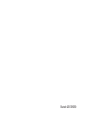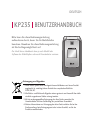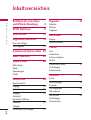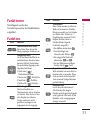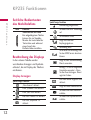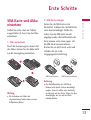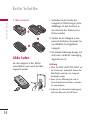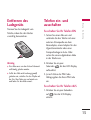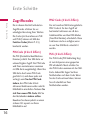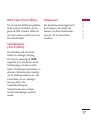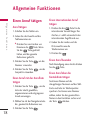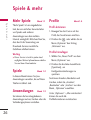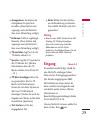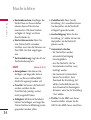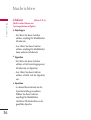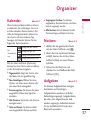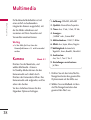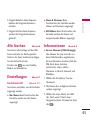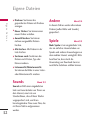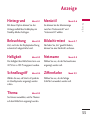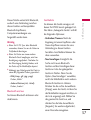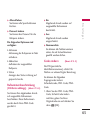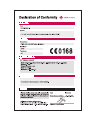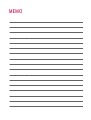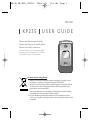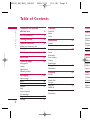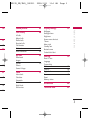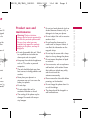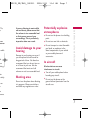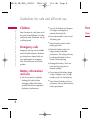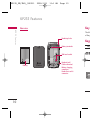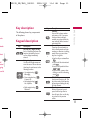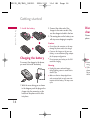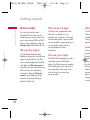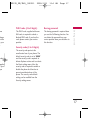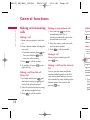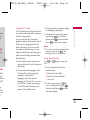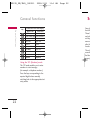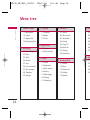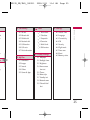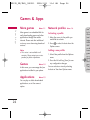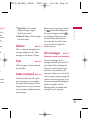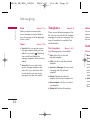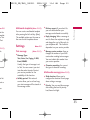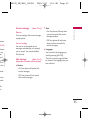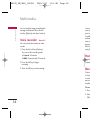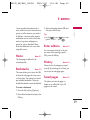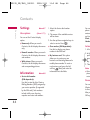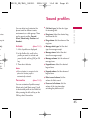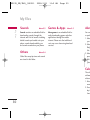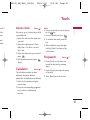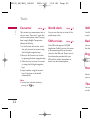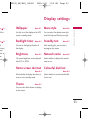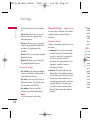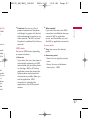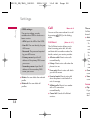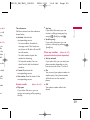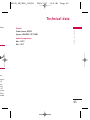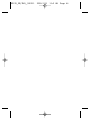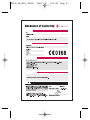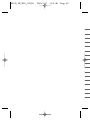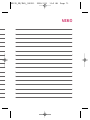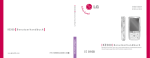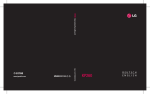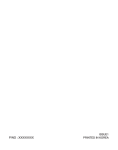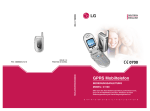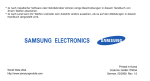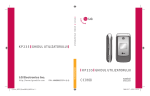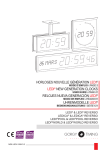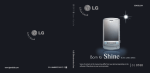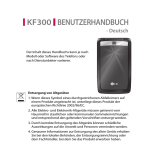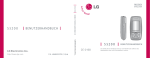Download KP235 BENUTZERHANDBUCH KP235
Transcript
K P 235 BENUTZERHANDBUCH K P 235 BENUTZERHANDBUCH K P 2 3 5 BENUTZERHANDBUCH P/N : MMBB DEUTSCH ENGLISH Bluetooth QD ID B013550 DEUTSCH KP235 BENUTZERHANDBUCH Bitte lesen Sie diese Bedienungsanleitung aufmerksam durch, bevor Sie Ihr Mobiltelefon benutzen. Bewahren Sie diese Bedienungsanleitung als Nachschlagemöglichkeit auf. Der Inhalt dieses Handbuchs kann je nach Modell oder Software des Mobiltelefons oder nach Dienstanbieter variieren. Entsorgung von Altgeräten 1. Wenn dieses Symbol eines durchgestrichenen Abfalleimers auf einem Produkt angebracht ist, unterliegt dieses Produkt der europäischen Richtlinie 2002/96/EC. 2. Alle Elektro- und Elektronik-Altgeräte müssen getrennt vom Hausmüll über dafür staatlich vorgesehenen Stellen entsorgt werden. 3. Mit der ordnungsgemäßen Entsorgung des alten Geräts vermeiden Sie Umweltschäden und eine Gefährdung der persönlichen Gesundheit. 4. Weitere Informationen zur Entsorgung des alten Geräts erhalten Sie bei der Stadtverwaltung, beim Entsorgungsamt oder in dem Geschäft, wo Sie das Produkt erworben haben. Inhaltsverzeichnis I n h a l ts ve r z e i c h n i s Richtlinien für eine sichere und effiziente Benutzung 4 Organizer KP235 Funktionen 9 Erste Schritte 13 Allgemeine Funktionen 18 Einen Anruf tätigen Text eingeben 20 Funktionen und Optionen wählen 23 Menü -Übersicht 24 Spiele & mehr 26 Mehr Spiele Spiele Anwendungen Profile Nachrichten Neue Nachricht Eingang Entwürfe Ausgang Gesendet Sprachmitt. abhören Infodienst Vorlagen Nachrichten Einstellungen 2 Multimedia 38 Kamera Sprachaufnahme 39 t-zones 40 Start Lesezeichen Adresse eingeben Verlauf Gespeicherte Seiten Einstellungen Informationen Kontakte 28 29 30 31 32 33 37 Kalender Notizen Aufgaben Suche Neu hinzufügen Kurzwahl Anrufergruppen Alle kopieren Alle löschen Einstellungen Informationen 41 42 43 44 45 Profile 47 Anrufliste 48 Alle Anrufe Entgangene Ausgehende Eingehende Anrufdauer Gebühren GPRS Info 49 50 Eigene Dateien 51 Downloads Bilder Sounds Andere Spiele 52 Extras 53 Wecker Rechner Stoppuhr Umrechner Weltzeit SIM-Dienste Anzeige 55 I n h a l ts ve r z e i c h n i s Standard Lautlos Nur vibrieren Outdoor Headset Hintergrund Beleuchtung Helligkeit Schnellzugriff Thema Menüstil Bildschirmtext Netzname Ziffernfarbe Einstellungen 56 Datum & Zeit Sprache Verbindungen Anrufe Sicherheit Flugmodus Energiesparmodus Zurücksetzen Speicherstatus 61 63 66 Zubehör 67 Technische Daten Service Center 68 54 3 Richtlinien für eine sichere und effiziente Benutzung R i c h t l i n i e n f ü r e i n e s i c h e re u n d e f f i z i e n te B e nu t z u n g Bitte lesen sie diese einfachen Richtlinien sorgfältig durch. Die Nichtbeachtug dieser Richtlinien kann gefährlich oder gesetzeswidrig sein. Weitere ausführliche Informationen dazu finden Sie in diesem Handbuch. Sicherheitshinweis über die Wirkung elektromagnetischer Energie im Radiofrequenzbereich Informationen zur Wirkung elektromagnetischer Felder und zur Spezifischen Absorptionsrate (SAR) Das Mobiltelefon KP235 entspricht den geltenden Sicherheitsbestimmungen hinsichtlich der Wirkung elektromagnetischer Felder. Diese Bestimmungen basieren auf wissenschaftlichen Richtlinien, die auch Sicherheitsabstände definieren, um eine gesundheitliche Gefährdung von Personen (unabhängig von Alter und allgemeinem Gesundheitszustand) auszuschließen. ] In den Richtlinien hinsichtlich der 4 Wirkung elektromagnetischer Felder wird eine Maßeinheit verwendet, die als Spezifische Absorptionsrate bzw. SAR bezeichnet wird. Der SAR-Wert wird mit standardisierten Testmethoden ermittelt, bei denen das Telefon in allen getesteten Frequenzbändern mit der höchsten zulässigen Sendeleistung betrieben wird. ] Auch wenn Unterschiede zwischen den SAR-Werten verschiedener LGTelefonmodelle bestehen, entsprechen Sie in jedem Fall den geltenden Richtlinien hinsichtlich der Wirkung elektromagnetischer Felder. ] Der von der Internationalen Kommission für den Schutz vor nichtionisierenden Strahlen (International Commission on Nonlonizing Radiation Protection, ICNIRP) empfohlene SAR Grenzwert liegt bei 2 W/kg gemittelt über zehn (10) Gramm Gewebe. ] Der höchste für dieses Telefonmodell mit DASY4 ermittelte SAR Wert bei der Verwendung am Ohr liegt bei 0.929 W/kg (10g) und beim Tragen am Körper bei 0.890 W/kg (10g). ] Einige Länder/Regionen haben den vom Institute of Electrical and Electronics Engineers (IEEE) empfohlenen SAR-Grenzwert übernommen. Dieser liegt bei 1,6 W/kg gemittelt über ein (1) Gramm Gewebe (z. B. USA, Kanada, Australien und Taiwan). Warnung! Verwenden Sie ausschließlich Akkus, Ladegeräte und Zubehörteile, die für die Verwendung mit diesem Mobiltelefon zugelassen sind. Die Verwendung anderer Teile kann zum Erlöschen der Garantie für dieses Mobiltelefon führen. ] Öffnen Sie dieses Mobiltelefon nicht. Sollten Reparaturen erforderlich sein, wenden Sie sich an einen qualifizierten Kundendienstmitarbeiter. ] Bewahren Sie dieses Mobiltelefon nicht in der Nähe elektrischer Geräte auf (z. B. Fernsehgeräte, Radios, PCs). ] Halten Sie das Mobiltelefon von Wärmequellen wie Heizungen oder Herdplatten fern. ] Lassen Sie das Mobiltelefon nicht fallen. ] Setzen Sie das Mobiltelefon keinen starken Erschütterungen oder Stößen aus. ] Die Beschichtung des Mobiltelefons kann durch Folien, Klebestreifen u. Ä. beschädigt werden. ] Reinigen Sie die Außenseite des Geräts nur mit einem trockenen Tuch.(Verwenden Sie keine lösungsmittelhaltigen Reiniger oder Lösungsmittel wie Benzin, Verdünner oder Alkohol.) ] Bewahren Sie das Mobiltelefon nicht in stark verrauchten oder staubigen Umgebungen auf. ] Bewahren Sie das Mobiltelefon nicht in der Nähe von Gegenständen mit Magnetstreifen (Kreditkarten, Flugscheine usw.) auf, da andernfalls die auf dem Magnetstreifen gespeicherten Informationen beschädigt werden könnten. ] Berühren Sie das Display nicht mit spitzen oder scharfen Gegenständen; andernfalls kann das Mobiltelefon beschädigt werden. ] Setzen Sie das Mobiltelefon keiner Feuchtigkeit oder Nässe aus. R i c h t l i n i e n f ü r e i n e s i c h e re u n d e f f i z i e n te B e nu t z u n g Pflege und Wartung des Mobiltelefons ] Verwenden Sie Zubehör, wie z. B. Kopfhörer und Headsets, mit der erforderlichen Sorgfalt. ] Achten Sie darauf, die Antenne nicht unnötig zu berühren. 5 Richtlinien für eine sichere und effiziente Benutzung R i c h t l i n i e n f ü r e i n e s i c h e re u n d e f f i z i e n te B e nu t z u n g Effiziente Verwendung des Mobiltelefons Beachten Sie folgende Hinweise, um maximale Leistung bei minimalem Energieverbrauch zu gewährleisten: ] Berühren Sie die Antenne nicht, während das Mobiltelefon verwendet wird. Wenn Sie sie berühren, kann die Verbindungsqualität beeinträchtigt werden. Dies kann auch zur Folge haben, dass das Telefon mit einer höheren Sendeleistung als nötig arbeitet und sich so die Gesprächs- und Standby-Zeiten verkürzen. Elektronische Geräte Bei Mobiltelefonen kann es zu Interferenzen kommen, die die Leistung beeinträchtigen können. ] Verwenden Sie das Mobiltelefon nicht unerlaubt in der Nähe medizinischer Geräte. Wenn Sie einen Herzschrittmacher tragen, bewahren Sie das Telefon nicht in der Nähe des Herzschrittmachers (z. B. in der Brusttasche) auf. 6 ] Einige Hörhilfen können durch Mobiltelefone beeinträchtigt werden. ] Bei Fernsehgeräten, Radios, PCs usw. können ebenfalls leichte Interferenzen auftreten. Sicherheit im Straßenverkehr Erkundigen Sie sich über die jeweils geltenden Gesetze und Bestimmungen über die Verwendung von Mobiltelefonen in Fahrzeugen. ] Benutzen Sie während der Fahrt eine Freisprecheinrichtung. ] Richten Sie Ihre ganze Aufmerksamkeit auf den Straßenverkehr. ] Parken Sie ggf. zuerst das Fahrzeug, bevor Sie Anrufe tätigen oder entgegennehmen. ] Elektromagnetische Strahlen können u. U. elektronische Systeme in Ihrem Fahrzeug stören, wie beispielsweise das Autoradio oder Sicherheitssysteme. In Flugzeugen In einem Flugzeug können Mobiltelefone zu Interferenzen führen. ] Schalten Sie daher Ihr Mobiltelefon aus, bevor Sie in ein Flugzeug steigen. ] Verwenden Sie es auch nicht während des Gehörschädigung vorbeugen Ihr Hörvermögen kann durch das Hören lauter Musik beeinträchtigt werden. Das Telefon sollte beim Ein- oder Ausschalten nicht nah ans Ohr gehalten werden. Weiterhin empfiehlt es sich, die Lautstärke der eingehenden Anrufe und Musik in einen angemessenen Rahmen einzustellen und anzuhören. Aufenthalts auf dem Flughafengelände, sofern dies nicht ausdrücklich vom Personal erlaubt wurde. Kinder Bewahren Sie das Mobiltelefon an einem sicheren Ort außerhalb der Reichweite von Kindern auf. Es enthält kleine Teile, die verschluckt oder eingeatmet werden könnten. Sprenggebiete Notrufe Benutzen Sie das Telefon nicht in Sprenggebieten. Beachten Sie die Einschränkungen, und befolgen Sie alle geltenden Vorschriften und Regeln. Notrufe sind möglicherweise nicht in allen Mobilfunknetzen möglich. Verlassen Sie sich daher bei Notrufen niemals ausschließlich auf ein Mobiltelefon. Weitere Informationen dazu erhalten Sie von Ihrem Dienstanbieter. R i c h t l i n i e n f ü r e i n e s i c h e re u n d e f f i z i e n te B e nu t z u n g Achten Sie beim Musik hören darauf, dass die Musik nicht zu laut ist und Sie die Umgebungsgeräusche gut warnehmen können. Dies ist vor allem dann wichtig, wenn Sie sich in der Nähe einer Straße befinden. 7 Richtlinien für eine sichere und effiziente Benutzung R i c h t l i n i e n f ü r e i n e s i c h e re u n d e f f i z i e n te B e nu t z u n g Hinweise zum Akku und zur Pflege des Akkus ] Es ist nicht erforderlich, den Akku vor dem Laden vollständig zu entladen. Anders als bei herkömmlichen Akkus tritt bei diesem Akku kein Memory-Effekt auf, der die Leistung vermindert. ] Verwenden Sie ausschließlich Akkus und Ladegeräte von LG. Ladegeräte von LG sind so ausgelegt, dass die Lebensdauer des Akkus optimiert wird. ] Öffnen Sie den Akku nicht und schließen Sie ihn nicht kurz. ] Achten Sie darauf, dass die Kontakte des Akkus sauber sind. ] Tauschen Sie den Akku aus, wenn die Leistung nicht mehr zufrieden stellend ist. Ein Akku kann mehrere Hundert Mal aufgeladen werden, bevor er ausgetauscht werden muss. ] Wenn Sie den Akku längere Zeit nicht verwendet haben, laden Sie ihn erneut auf, um maximale Leistung zu erzielen. 8 ] Setzen Sie das Ladegerät keiner direkten Sonneneinstrahlung oder hoher Luftfeuchtigkeit (wie z. B. in einem Badezimmer) aus. ] Bewahren Sie den Akku nicht in sehr heißen oder sehr kalten Räumen auf, da dies die Leistung beeinträchtigen kann. KP235 Funktionen Innenseite Navigationstasten Lautsprecher ] Hauptdisplay Menü Linke Funktionstaste Kalender-Taste Seitliche-Taste Senden-Taste t-zones Im Standbymodus: K P 235 Fu n k t i o n e n Übersicht ( ): Nachrichten verfassen ( ): Kontaktliste ( ): Profilliste ( ): Favoriten ] Im Menü: Zum Navigieren durch Menüs. Rechte Funktionstaste OK-Taste Kamera-Taste Gesprächsende / Ein- und Aus Löschtaste Stern-Taste Mikrofon 9 KP235 Funktionen Rückseite K P 235 Fu n k t i o n e n Halterung für Trageschlaufe Akkukontakte SIMKartenhalterung Akku 10 Kopfhörerbuchse/ Anschluss für Kabel/ Ladegerät/ Freisprechanlage Taste Nachfolgend werden die Tastenkomponenten des Mobiltelefons aufgeführt. Taste Funktion Funktionstaste links/rechts Diese Tasten führen die auf dem Display angezeigten Funktionen aus. Navigationstasten Um in den Menüs Rauf/Runter zu wechseln können Sie diese Tasten benutzen. Mit den Tasten haben Sie auch direkten Zugang zu den folgenden Funktionen. • Nach oben ( ): Nachrichten verfassen • Nach unten ( ): Kontaktliste • Nach links ( ): Profilliste • Nach rechts ( ): Favoriten Verbindungstaste Dient zum Anwählen von Telefonnummern und zur Annahme von Anrufen. Wenn Sie diese Taste ohne Eingabe einer Nummer drücken, werden die zuletzt gewählten, empfangenen und entgangenen Anrufe angezeigt. ~ Funktion Funktion Zifferntasten Diese Tasten werden vor allem zur Wahl von Nummern im StandbyModus verwendet und zur Eingabe von Zahlen oder Zeichen im Eingabemodus verwendet. Durch längeres Drücken dieser im Standby-Modus folgende Funktionen ausgeführt: • Ihre Mailbox anrufen über . • Zum Hinzufügen des internationalen Präfixes . • Ihre eingestellte Direktwahl wählen über bis . • Um ein Wählpause einzufügen drücken Sie die -Taste. Gesprächsende/Ein- /Aus- Taste Wird verwendet, um einen Anruf zu beenden oder zu verwerfen. Diese Taste wird auch als Ein/AusschaltTaste verwendet (einige Sekunden gedrückt halten). Korrekturtaste Löscht bei jedem Drücken ein Schriftzeichen. Bei langem Drücken wird die gesamte Eingabe sofort gelöscht. Wird auch für die Rückkehr in die vorangegangene Anzeige verwendet. K P 235 Fu n k t i o n e n Funktionen 11 KP235 Funktionen K P 235 Fu n k t i o n e n Seitliche Bedientasten des Mobiltelefons Taste Funktion Seitliche Auf/Ab-Taste Bei aufgeklapptem Telefon können Sie im StandbyModus die Lautstärke der Tastentöne und während eines Anrufs die Ruflautstärke einstellen. Beschreibung des Displays In der unteren Tabelle werden verschiedene Anzeigen und Symbole erläutert, die im Display des Telefons erscheinen. Display-Anzeigen Symbol/Anzeige Funktion „Nur vibrieren“ aktiviert. Profil „Standard“ wird aktiviert. Profil „Laut“ wird aktiviert. Das Profil "Lautlos" ist aktiviert. Das Profil „Kopfhörer“ ist aktiviert. 12 Symbol/Anzeige Funktion Rufumleitung eingeschaltet. Sie bauen eine WAP Verbindung auf. Sie verwenden GPRS. Zeigt die Stärke des Empfangssignals an. Verbindung aktiv. Sie erhalten die Mitteilung, dass Sie den GPRS Service benutzen können. Zeigt an, dass Sie den RoamingDienst verwenden. Leitung 1/2 wird für abgehende Gespräche verwendet – Wenn Sie den Zwei-Leitungen- Dienst registriert haben. Der Alarm wurde eingestellt und aktiviert. Zeigt den Akku-Ladezustand an. Sie haben eine neue Nachricht erhalten. Sie haben eine Sprachnachricht erhalten. Erste Schritte Stellen Sie sicher, dass das Telefon ausgeschaltet ist, bevor Sie den Akku entnehmen. 1. Akku entnehmen Durch die Aussparung am oberen Teil des Akkus, können Sie den Akku leicht aus der Verriegelung entnehmen. 2. SIM-Karte einlegen Setzen Sie die SIM-Karte in das Kartenfach. Schieben Sie die SIM-Karte unter den Kartenbügel. Stellen Sie sicher, dass die SIM Karte korrekt eingelegt wurde: die Goldkontakte der Karte müssen nach unten zeigen. Um die SIM Karte herauszunehmen, drücken Sie sie leicht nach unten und schieben Sie sie in die entgegengesetzte Richtung. SIM-Karte einsetzen E rs te S c h r i tte SIM-Karte und Akku einsetzen SIM-Karte herausnehmen Achtung ] Wichtig ] Die Entnahme des Akkus bei eingeschaltetem Telefon kann zu einer Fehlfunktion führen. Die Metallkontakte der SIM-Karte können leicht durch Kratzer beschädigt werden. Seien Sie daher sehr vorsichtig im Umgang mit der Karte. Folgen Sie den Anweisungen, die Sie mit der Karte erhalten haben. 13 Erste Schritte 3. Akku einsetzen E rs te S c h r i tte 2. Stecken Sie das Ladegerät in eine passende Steckdose. Verwenden Sie ausschließlich das mitgelieferte Ladegerät. Akku laden Um das Ladegerät an das Telefon anzuschließen, muss zuerst der Akku eingesetzt werden. 14 1. Verbinden Sie den Stecker des Ladegeräts in Pfeilrichtungen (siehe Abbildung) mit dem Anschluss an der Unterseite des Telefons, bis er hörbar einrastet. 3. Die Ladekontrollanzeige bewegt sich nicht mehr, sobald der Ladevorgang abgeschlossen ist. Achtung ] Üben Sie KEINE UNNÖTIGE KRAFT auf den Stecker aus. Andernfalls können das Mobiltelefon und/oder das Ladegerät beschädigt werden. ] Wenn Sie das Akkuladegerät nicht in Ihrem Heimatland verwenden, verwenden Sie einen Adapter. ] Entfernen Sie während des Ladevorgangs nicht den Akku oder die SIM-Karte. Telefon ein- und ausschalten Trennen Sie das Ladegerät vom Telefon, indem Sie den Stecker vorsichtig herausziehen. So schalten Sie Ihr Telefon EIN Wichtig 1. Setzen Sie einen Akku ein und verbinden Sie das Telefon mit einer externen Stromquelle wie dem Reiseadapter, einem Adapter für den Zigarettenanzünder oder einer Freisprechanlage im Auto. Oder setzen Sie einen aufgeladenen Akku in das Telefon ein. ] Der Akku muss vor dem Ersten Gebrauch vollständig geladen werden. 2. Drücken Sie ein paar Sekunden , bis das LCD-Display aufleuchtet. ] Sollte der Akku nicht ordnungsgemäß geladen sein, schalten Sie das Telefon mit der Ein-/Aus-Taste aus und wieder ein und laden Sie den Akku erneut. 3. Je nach Status der PIN CodeAbfrage geben Sie Ihren PIN Code ein. E rs te S c h r i tte Entfernen des Ladegeräts So schalten Sie Ihr Telefon AUS 1. Drücken Sie ein paar Sekunden auf , bis das LCD-Display erlischt. 15 Erste Schritte E rs te S c h r i tte Zugriffscodes PIN2 Code (4 bis 8 Ziffern) Die in diesem Abschnitt erläuterten Zugriffscodes schützen Sie vor unbefugter Benutzung Ihres Telefons. Die Codes (mit Ausnahme von PUK und PUK2) können mit Hilfe der Funktion Codes (Menü #.5.5) bearbeitet werden. Der mit manchen SIM-Karten gelieferte PIN2 Code ist für den Zugriff auf bestimmte Funktionen wie z.B. den Gebührenzähler und den FDN-Modus (Fixed Dial Number) erforderlich. Diese Funktionen sind nur verfügbar, wenn sie von Ihrer SIM-Karte unterstützt werden. PIN-Code (4 bis 8 Ziffern) Die PIN (Persönliche IdentifikationsNummer) schützt Ihre SIM-Karte vor unberechtigtem Zugriff. Der PIN-Code wird Ihnen normalerweise zusammen mit SIM-Karte ausgehändigt. Wenn Ihre SIM-Karte durch einen PIN-Code geschützt ist, wird dieser jedes mal verlangt, wenn Sie den PIN-Code ändern, den PIN-Code-Schutz aktivieren/deaktivieren wollen oder Ihr Mobiltelefon einschalten. Notieren Sie sich Ihren neuen PIN-Code, falls Sie den Bestehenden ändern sollten. Bewahren Sie diesen jedoch an einem sicheren Ort separat von Ihrem Mobiltelefon auf. 16 PUK (4 bis 8 Ziffern) Der PUK-Code (PIN Unblocking Key) ist zum Entsperren einer gesperrten PIN erforderlich. Meist erhalten Sie den PUK-Code zusammen mit der SIMKarte. Andernfalls fragen Sie Ihren Netzbetreiber nach dem Code. Wenn Sie den Code verloren haben, können Sie sich ebenfalls an Ihren Netzbetreiber wenden. Netzpasswort Der mit manchen SIM-Karten gelieferte PUK2 Code ist erforderlich, um eine gesperrte PIN2 zu ändern. Sollten Sie den Code verlieren, wenden Sie sich an Ihren Netzbetreiber. Das Sperrkennwort benötigen Sie für die Anrufsperre. Sie erhalten das Kennwort von Ihrem Netzbetreiber, wenn Sie sich für diesen Dienst anmelden. E rs te S c h r i tte PUK2 Code (4 bis 8 Ziffern) Sicherheitscode (4 bis 8 Ziffern) Der Sicherheitscode schützt das Telefon vor unbefugter Nutzung. Der Code ist werkseitig auf ‘0000’ eingestellt. Er ist erforderlich, um alle Telefoneinträge zu löschen und die Option "Einstellungen zurücksetzen" zu aktivieren. Außerdem wird er benötigt, um die Telefonsperrfunktion ein- oder auszuschalten, die vor unbefugter Nutzung schützt. Die Standardeinstellung des Sicherheitscodes kann im Menü Sicherheitseinstellungen verändert werden. 17 Allgemeine Funktionen A l l g e m e i n e Fu n k t i o n e n Einen Anruf tätigen Einen internationalen Anruf tätigen Anruf tätigen 1. Drücken Sie die Taste für die internationale Vorwahl länger. Das Zeichen ,+’ wählt automatisch den internationalen Zugriffscode aus. 1. Schalten Sie das Telefon ein. 2. Geben Sie die Vorwahl und die Telefonnummer ein. ] Drücken Sie zum Löschen von Nummern die Taste. Wenn Sie die Taste gedrückt halten, wird die gesamte Rufnummer gelöscht. 3. Drücken Sie die Taste Nummer anzurufen. , um die 4. Drücken Sie die Taste Gespräch zu beenden. , um das Einen Anruf mit der Anrufliste tätigen 1. Drücken Sie die Taste , um die Liste der zuletzt gewählten, angenommenen und entgangenen Anrufe anzuzeigen. 2. Wählen Sie mit der Navigationstaste die gewünschte Rufnummer aus. 3. Drücken Sie die Taste 18 . 2. Geben Sie die Landes-und die Ortsvorwahl sowie die Telefonnummer ein. 3. Drücken Sie . Einen Anruf beenden Nach Beendigung eines Anrufs drücken Sie die Taste. Einen Anruf über die Kontaktliste tätigen Sie können Namen und die dazugehörigen Nummern auf der SIMKarte und/oder im Telefonspeicher speichern. Sie können eine Nummer wählen, indem Sie den gewünschten Namen in den Kontakten suchen und die Taste drücken. Lautstärke einstellen Wichtig ] Im Standby-Modus können Sie über die Seitentasten die Lautstärke der Tastenbedienung einstellen. Einen Anruf beantworten Wenn Sie einen Anruf erhalten, klingelt das Telefon. Kann der Anrufer identifiziert werden, erscheint seine Rufnummer (oder der unter "Kontakte" gespeicherte Name) auf dem Display. 1. Um einen eingehenden Anruf anzunehmen, öffnen Sie das Telefon und drücken Sie die Wähltaste (alternative Antwortmodi finden Sie auf der Seite 59(Menü #.4.2).) Wichtig ] Wenn "Beliebige Taste" als Antwortmodus eingestellt wurde (siehe Seite 59), kann der Anruf mit jeder Taste außer der Taste oder der rechten Soft-Taste beantwortet werden. ] Um einen eingehenden Anruf abzuweisen, drücken Sie eine der Seitentasten auf der linken Seite länger. A l l g e m e i n e Fu n k t i o n e n Wenn Sie während eines Gesprächs die Lautstärke des Hörers einstellen möchten, nutzen Sie hierzu die Taste an der Telefonseite ( ). Drücken Sie die obere Tastenhälfte, um die Lautstärke zu erhöhen, und die untere Tastenhälfte, um die Lautstärke zu verringern. ] Sie können Anrufe auch annehmen, während Sie das Telefonbuch oder sonstige Menüfunktionen verwenden. 2. Um ein Gespräch zu beenden, schließen Sie die Klappe oder drücken Sie die Taste. Signalstärke Die Signalstärke wird durch die Balken ( ) auf dem Display des Telefons angezeigt. Die Stärke des Signals kann variieren, besonders in Gebäuden. In der Nähe eines Fensters kann der Empfang besser sein. 19 Allgemeine Funktionen A l l g e m e i n e Fu n k t i o n e n Text eingeben Mit Hilfe der Tastatur des Telefons können alphanumerische Zeichen eingegeben werden. Texteingaben sind beispielsweise zum Speichern von Namen im Adressbuch, zum Erstellen von Mitteilungen und für die Verwendung des Kalenders erforderlich. Das Telefon bietet die folgenden Texteingabemethoden. T9-Modus In diesem Modus können Sie Wörter mit nur einem Tastendruck pro Buchstabe eingeben. Alle Tasten der Tastatur sind mit mehreren Buchstaben belegt. Im T9-Modus werden die von Ihnen ausgeführten Tastenanschläge automatisch mit einem internen Wörterbuch verglichen, um das richtige Wort zu erkennen, so dass Sie wesentlich weniger 20 Tastenanschläge ausführen müssen als mit dem herkömmlichen ABCModus. Dieses Verfahren wird manchmal als prädikativer Text bezeichnet. ABC-Modus In diesem Modus können Sie Buchstaben eingeben, indem Sie die mit dem gewünschten Buchstaben belegte Taste einmal, zweimal, dreimal oder viermal drücken, bis der gewünschte Buchstabe im Display erscheint. 123-Modus (Zahlenmodus) Geben Sie Nummern ein, indem Sie die jeweilige Taste pro Ziffer einmal drücken. Um in einem Texteingabefeld zum 123-Modus zu wechseln, drücken Sie die Taste, bis der 123-Modus angezeigt wird. Texteingabemodus ändern 2. Verändern Sie den Texteingabemodus, indem Sie T9 De drücken. Der gegenwärtig aktive Texteingabemodus wird rechts oben auf dem Display angezeigt. Benutzung des T9-Modus Mit dem prädikativen Texteingabemodus T9 können Sie Wörter schnell mit minimaler Anschlagszahl eingeben. Sobald Sie eine Taste drücken, zeigt das Telefon (basierend auf dem integrierten Wörterbuch) an, welche Zeichen Sie wahrscheinlich eingeben wollen. Sie können auch neue Wörter in das Wörterbuch eingeben. Wenn weitere Buchstaben eingefügt werden, wird jeweils das wahrscheinlichste Wort aus dem Wörterbuch angezeigt. der Wortauswahlliste enthalten ist, fügen Sie es mit Hilfe des ABCModus ein. ] Sie können auch andere T9- Sprachen auswählen. Drücken Sie dazu die Linke Soft-Taste [Optionen] und wählen den Menüpunkt T9 Sprachen aus. Hier können sie nun die gewünschte T9 Sprache einstellen. Sie können auch den T9Modus deaktivieren, indem Sie "T9 AUS" wählen. In der Grundeinstellung des Telefons ist T9 aktiviert. A l l g e m e i n e Fu n k t i o n e n 1. Wenn Sie sich in einem Feld befinden, in das Zeichen eingegeben werden können, erscheint das Symbol für den Texteingabemodus rechts oben auf dem LCD-Display. ] Wenn das gewünschte Wort nicht in 1. Geben Sie erst das ganze Wort ein, bevor Sie Tastenanschläge ändern oder löschen. 2. Beenden Sie jedes Wort mit einem Leerzeichen, indem Sie die Taste drücken. Um Buchstaben zu löschen, drücken Sie die Taste. Drücken Sie die Taste länger, um das gesamte Wort von hinten nach vorne zu löschen. 21 Allgemeine Funktionen Wichtig A l l g e m e i n e Fu n k t i o n e n ] Um den Texteingabemodus zu verlassen, ohne den eingegebenen Text zu speichern, drücken Sie . Das Telefon kehrt in den Standby-Modus zurück. Zeichen in der Reihenfolge der Anzeige Großbuchstaben Kleinbuchstaben .,/?!-:'"@1 .,/?!-:'"@1 ABC2ÄÀ abc2äà DEF3É def3é Benutzung des ABC-Modus GHI4 ghi4 Verwenden Sie die Tasten bis , um einen Text einzugeben. JKL5 jkl5 MNO6Ö mno6ö 1. Drücken Sie die Taste, die mit dem gewünschten Buchstaben belegt ist: ] Einmal für den ersten Buchstaben. ] Zweimal für den zweiten Buchstaben. ] Und so weiter. 2. Um ein Leerzeichen einzugeben, drücken Sie einmal die Taste. Um Buchstaben zu löschen, drücken Sie die Taste. Wenn Sie die Taste länger gedrückt halten, wird der gesamte Inhalt gelöscht. 22 Tasten PQRS7ß pqrs7ß TUV8Ü tuv8ü WXYZ9 wxyz9 Leertaste 0 Leertaste 0 Benutzung des 123-Modus (Zahlenmodus) Der 123-Modus ermöglicht die Eingabe von Ziffern in eine Textnachricht (z.B. eine Telefonnummer). Drücken Sie die mit den jeweiligen Ziffern belegten Tasten und gehen Sie dann manuell zu dem gewünschten Texteingabemodus zurück. Funktionen und Optionen wählen Die Funktionen der Soft-Tasten ändern sich je nach Kontext. Die Begriffe in der untersten Zeile des Displays genau über den Tasten geben ihre aktuelle Funktion an. Menü Drücken Sie die linke Soft-Taste, um auf das verfügbare Menü zuzugreifen. t-zones Fu n k t i o n e n u n d O pt i o n e n wä h l e n Ihr Telefon bietet eine breite Auswahl an Funktionen zur individuellen Gestaltung. Diese Funktionen sind in den Menüs und Untermenüs angeordnet und können über die beiden Soft-Tasten und . ausgewählt werden. In jedem Menü und Untermenü können Sie die Einstellungen einer bestimmten Funktion einsehen und verändern. Drücken Sie die rechte Soft-Taste, um die entsprechende Aktion auszuführen. 23 Menü -Übersicht M e nü - Ü b e rs i c h t 1. Spiele & mehr 1.1Mehr Spiele 1.2 Spiele 1.3 Anwendungen 1.4 Profile 3.1 Kalender 3.2 Notizen 3.3 Aufgaben 4. Multimedia 2. Nachrichten 2.1 Neue Nachricht 2.2 Eingang 2.3 Entwürfe 2.4 Ausgang 2.5 Gesendet 2.6 Sprachmitt. abhören 2.7 Infodienst 2.8 Vorlagen 2.9 Nachrichten Einstellungen 24 3. Organizer 4.1 Kamera 4.2 Sprachaufnahme 5. t-zones 5.1 Start 5.2 Lesezeichen 5.3 Adresse eingeben 5.4 Verlauf 5.5 Gespeicherte Seiten 5.6 Einstellungen 5.7 Informationen 6. Kontakte 6.1 Suche 6.2 Neu hinzufügen 6.3 Kurzwahl 6.4 Anrufergruppen 6.5 Alle kopieren 6.6 Alle löschen 6.7 Einstellungen 6.8 Informationen 7. Profile 7.1 Standard 7.2 Lautlos 7.3 Nur vibrieren 7.4 Outdoor 7.5 Headset 8.1 Alle Anrufe 8.2 Entgangene 8.3 Ausgehende 8.4 Eingehende 8.5 Anrufdauer 8.6 Gebühren 8.7 GPRS Info . Extras .1 Wecker .2 Rechner .3 Stoppuhr .4 Umrechner .5 Weltzeit .6 SIM-Dienste 0. Anzeige 9. Eigene Dateien 9.1 Downloads 9.2 Bilder 9.3 Sounds 9.4 Andere 9.5 Spiele 0.1 Hintergrund 0.2 Beleuchtung 0.3 Helligkeit 0.4 Schnellzugriff 0.5 Thema 0.6 Menüstil 0.7 Bildschirmtext 0.8 Netzname 0.9 Ziffernfarbe #. Einstellungen #.1 Datum & Zeit #.2 Sprache #.3 Verbindungen #.4 Anrufe #.5 Sicherheit #.6 Flugmodus #.7 Energiesparmodus #.8 Zurücksetzen #.9 Speicherstatus M e nü - Ü b e rs i c h t 8. Anrufliste 25 Spiele & mehr Spiele & mehr Mehr Spiele Menü 1.1 "Mehr Spiele" ist ein eingebetteter Link, der ein einfaches Herunterladen von Spielen und anderen Anwendungen aus dem mobilen Internet ermöglicht. Bitte beachten Sie, dass durch die Verwendung von Download-Services zusätzliche Gebühren anfallen können. Dieser Service ist nicht in jedem Land verfügbar. Weitere Informationen erhalten Sie von Ihrem Dienstanbieter. Spiele Menü 1.2 In diesem Menü können Sie JavaAnwendungen verwalten, die auf Ihrem Telefon installiert sind. Anwendungen Menü 1.3 Sie können die heruntergeladenen Anwendungen nutzen, löschen oder die Verbindungsoptionen einstellen. 26 Menü 1.4 Profil aktivieren 1. Bewegen Sie den Cursor auf das Profil, das Sie aktivieren möchten. 2. Drücken Sie , oder wählen Sie im Menü „Optionen“ den Eintrag „Aktivieren“ aus. Profile hinzufügen Wichtig ] Profile 1. Wählen Sie „Neues Profil“ aus dem Menü „Optionen“ aus. 2. Drücken Sie die linke Auswahltaste [Speichern], um Konfigurationsänderungen zu speichern. Sie können Ansehen, Bearbeiten und Löschen, indem Sie „Ansehen“, „Bearbeiten“ oder „Löschen“ aus dem Menü „ Optionen“ auswählen. Unter „Optionen“ > „Alle zurücksetzen“ können Sie auch alle Profilinformationen zurücksetzen. Spiele & mehr JavaTM, ist eine von Sun Microsystems entwickelteTechnologie. Ähnlich wie beim Herunterladen des Java Applet über Standard-Browser wie Netscape oder MSInternet Explorer können Java MIDlets von WAP-fähigen Telefonen heruntergeladen werden. Abhängig vom Netzbetreiber können alle Java-basierten Programme wie z.B. Java-Spiele auf das Telefon heruntergeladen und benutzt werden. Nach dem Herunterladen erscheint das Java-Programm im Menü "Meine Spiele & Mehr", wo es ausgewählt, gestartet oder gelöscht werden kann. Die im Telefon gespeicherten Java-Programmdateien haben die Formate .JAD oder .JAR. 27 Nachrichten N a c h r i c h te n Dieses Menü enthält Funktionen für Kurzmitteilungen (SMS, Short Message Service), Multimedia-Nachrichten (MMS, Multimedia Message Service), Sprachnachrichten sowie für Servicemitteilungen Ihres Netzanbieters. Das Versenden von SMS und MMS sowie der Empfang von MMS bei Roaming ist kostenpflichtig. Weitere Informationen erhalten Sie von Ihrem Netzbetreiber. Neue Nachricht Menü 2.1 Sie können eine Nachricht schreiben und bearbeiten, die aus Text, Bildern, und Sound besteht. (bis 10 Seiten) 1. Geben Sie im Feld Nachricht Ihre Mitteilung ein. 2. Drücken Sie die linke Auswahltaste [Optionen]. Die folgenden Optionen stehen zur Verfügung: ] Senden: Ihre erstellte Nachricht wird gesendet. Unter [Optionen] können Sie Empfänger aus der Kontaktliste hinzufügen oder 28 direkt eine Telefonnummer eingeben. Sie können bis zu 10 Nummern eingeben. ] Einfügen: Sie können Bilder, Töne, Symbole, Textvorlagen oder Emoticons einfügen. ] Speichern in: Sie können die Nachricht als Entwurf oder Multimedia-Vorlage speichern. ] Betreff eingeben: Wählen Sie diese Option aus, um den Betreff zu bearbeiten. (Diese Option wird angezeigt, wenn Sie einen Betreff eingegeben haben.) ] Vorschau: Sie können die erstellte Multimedia-Nachricht vor dem Senden ansehen. (Diese Option wird angezeigt, wenn Sie einen Ton, ein Bild oder ein Dia hinzugefügt haben.) ] Anhang anzeigen: Zeigt die angehängten Dateien an. (Diese Option wird angezeigt, wenn die Nachricht über einen Dateianhang verfügt.) ] Anzeigedauer: Sie können die ] Entfernen: Entfernt angehängte Elemente. (Diese Option wird angezeigt, wenn die Nachricht über einen Dateianhang verfügt.) ] T9 einstellen: Legt fest, ob der T9-Modus aktiviert ist. ] Ende: Wählen Sie diese Option, um die Bearbeitung zu beenden. Die erstellte Nachricht wird nicht gespeichert. Wichtig ] N a c h r i c h te n Anzeigedauer für jede Seite einstellen. (Diese Option wird angezeigt, wenn die Nachricht über einen Dateianhang verfügt.) Wenn Sie einer MMS-Nachricht ein Bild (Umfang 50 Kilobyte) hinzufügen, dauert das Laden einige Sekunden. Währenddessen sind die Tasten deaktiviert. Anschließend können Sie mit dem Erstellen der MMS-Nachricht fortfahren. ] Sprache: Legt die T9-Sprache für den T9-Modus fest. (Weitere Informationen über den T9Modus erhalten Sie auf Seite 20 – 21.) ] T9-Wort hinzufügen: Wenn Sie ein gewünschtes Wort im T9Modus nicht finden können, können Sie mit dieser Option ein Wort zum T9-Wörterbuch hinzufügen. Drücken Sie nach der Eingabe eines Wortes auf die linke Auswahltaste [Speichern]. ] Text löschen: Löscht den eingegebenen Text. Eingang Menü 2.2 Sie werden benachrichtigt, sobald Sie eine Nachricht empfangen haben. Diese wird im Posteingang gespeichert. Das Abrufen eingegangener MMSNachrichten kann etwas dauern, da diese zunächst heruntergeladen und verarbeitet werden müssen. Weitere Informationen zu Benachrichtigungseinstellungen finden Sie im Abschnitt 2.9.2.6. Um eine Nachricht zu lesen, wählen Sie diese mit der Taste aus. 29 Nachrichten ] Anzeigen: Eingegangene N a c h r i c h te n Nachrichten anzeigen. ] Antworten: Antwort an den Absender erstellen. ] Löschen: Aktuelle Nachricht löschen. ] Weiterleiten: Ausgewählte Nachricht an einen anderen Empfänger weiterleiten. ] Alle löschen: Löscht alle Nachrichten in der Ausgangsbox. ] Empfangen (im Fall einer Benachrichtigung): Wenn der automatische Download für Multimedia-Nachrichten deaktiviert ist, können Sie nur eine Benachrichtigung erhalten. Um eine Nachricht zu empfangen, wählen Sie [Empfangen]. ] Rückruf: Sie können den Absender zurückrufen. ] Nummer: Sie können die Nummer des Absenders speichern. ] Information: Weitere Informationen zu den eingegangen Nachrichten anzeigen: Adresse des Absenders, Betreff (nur bei MMS-Nachrichten), Datum und Uhrzeit der Nachricht, Art der Nachricht, Umfang der Nachricht. ] Mehrere löschen: Mit der Option „Markieren“ können Sie mehrere Elemente gleichzeitig löschen. ] Alle gelesenen löschen: Sie können alle gelesenen Nachrichten löschen. 30 Entwürfe Menü 2.3 Es werden die Nachrichten, die als Entwurf gespeichert wurden, angezeigt. Die Entwürfe werden mit dem Datum und der Uhrzeit aufgelistet, zu der sie gespeichert wurden. Blättern Sie mit den Auf/Ab-Navigationstasten durch die Optionsliste. Für alle Entwürfe sind folgende Optionen verfügbar. Drücken Sie [Optionen]. ] Anzeigen: Zeigt die ausgewählte Nachricht an. ] Bearbeiten: Sie können die ] Löschen: Löscht die ausgewählte Nachricht aus dem Entwurfsordner. ] Information: Zeigt die Informationen der ausgewählten Nachricht an: Betreff (nur bei Multimedia-Nachrichten), Datum und Uhrzeit, zu der sie gespeichert wurden, Nachrichtentyp und -größe, Priorität (nur bei MultimediaNachrichten). ] Mehrere löschen: Mit der Option „Mark./Mark. aufh.“ können Sie mehrere Nachrichten gleichzeitig löschen. ] Alle löschen: Löscht alle Nachrichten aus dem Entwurfsordner. Ausgang Menü 2.4 Im Ausgang werden Nachrichten temporär gespeichert. Nachrichten, die nicht gesendet werden konnten, werden ebenfalls im Ausgang abgelegt. Gesendet Menü 2.5 Alle gesendeten Nachrichten werden in diesem Ordner abgelegt. Sprachmitt. abhören N a c h r i c h te n ausgewählte Nachricht bearbeiten. Menü 2.6 Über dieses Menü können Sie schnell auf Ihre Mobilbox zugreifen (falls vom Netzbetreiber angeboten). Bevor Sie diese Funktion nutzen können, müssen Sie die Mobilbox-Rufnummer speichern, die Sie von Ihrem Netzbetreiber erhalten haben. Wenn Sie eine neue Sprachnachricht empfangen, erscheint das Symbol auf dem Display. Wenn Sie die Taste lange drücken, gelangen Sie direkt zu Ihrer Sprachmitteilung. Bitte erkundigen Sie sich bei Ihrem Netzbetreiber nach weiteren Einzelheiten zur korrekten Konfiguration Ihres Telefons. 31 Nachrichten N a c h r i c h te n Infodienst Menü 2.7 (Nicht in allen Netzen und Leistungspaketen verfügbar) Infoservices versenden SMSNachrichten über Mobilfunknetze an Ihr Telefon. Auf diese Weise können unterschiedlichste Auskunfts- und Dienstleistungsangebote wie Wetterberichte, Verkehrsnachrichten, Taxibestellungen, Apothekenverzeichnisse oder Börsenticker genutzt werden. Wenn Sie eine Infoservice-Mitteilung erhalten, wird eine Popup-Meldung auf dem Display angezeigt, um Sie auf den Eingang einer neuen InfoserviceMitteilung hinzuweisen, oder die Mitteilung wird direkt angezeigt. Im Standby-Modus stehen beim Anzeigen von Infoservice- Mitteilungen folgende Optionen zur Verfügung: Lesen (Menü 2.7.1) Wenn Sie eine CB-Nachricht erhalten, wird sie auf dem Display automatisch angezeigt. 32 Themen (Menü 2.7.2) ] Liste sehen: Wenn Sie dieses Menü wählen, können Sie die hinzugefügten CBNachrichtenkategorie ansehen. Drücken Sie [Opt.], um hinzugefügte CBNachrichtenkategorien zu bearbeiten oder zu löschen. ] Aktive Liste: Wählen Sie die CB-Nachrichtenkategorie in der aktiven Liste. Wenn Sie eine Infodienstnummer aktivieren, können Sie Nachrichten empfangen, die von dieser Nummer gesendet werden. Vorlagen Menü 2.8 Die Liste enthält vorab erstellte Nachrichten. Sie können die Nachrichtenvorlagen anzeigen oder bearbeiten, oder Sie können neue Nachrichten erstellen. Es stehen zwei Vorlagentypen zur Verfügung: Text und Multimedia. Textvorlagen (Menü 2.8.1) MMS Vorlagen (Menü 2.8.2) Sie können eine Multimedia-Vorlage erstellen, nachdem Sie die linke Auswahltaste [Neu] gedrückt haben. Die verfügbaren Optionen sind die gleichen wie für die oben genannten Textvorlagen. Nachrichten Einstellungen SMS Menü 2.9 (Menü 2.9.1) ] Nachrichtentyp: SMS, Sprache, Fax, Pager, X.400, E-Mail, ERMES In der Regel ist die Nachrichtenart auf Text eingestellt. Sie können Text in andere Formate konvertieren. Informieren Sie sich bei Ihrem Dienstanbieter über die Verfügbarkeit dieser Funktion. ] Gültigkeit: Mit diesem Netzdienst können Sie festlegen, wie lange Ihre ungelesenen Textnachrichten in der SMS-Zentrale gespeichert werden sollen. ] Zustellbericht: Wenn Sie in diesem Menü "Ja" einstellen, können Sie prüfen, ob Ihre Nachricht erfolgreich versendet wurde oder nicht. N a c h r i c h te n Die folgenden Optionen sind nach der Auswahl der Vorlage mit der linken Soft-Taste [Optionen] verfügbar: ] Ansehen: Hiermit können Sie die gewählte Vorlage anzeigen. ] Bearbeiten: Hiermit können Sie die gewählte Vorlage bearbeiten. ] Senden als > Nachricht: Erstellt eine Nachricht mit der ausgewählten Vorlage. ] Löschen: Löscht die gewählte Vorlage aus der Liste. ] Neue Vorlage: Mit diesem Menüpunkt können Sie neue Vorlagen verfassen. ] Alle löschen: Löscht alle Vorlagen. 33 Nachrichten ] Kostenübernahme: Empfänger, die N a c h r i c h te n Nachrichten von Ihnen erhalten, können diese auf Ihre Kosten beantworten. Ob diese Funktion verfügbar ist, hängt von Ihrem Dienstanbieter ab. ] Nachrichtenzentrale: Wenn Sie eine Textnachricht versenden möchten, muss hier die Nummer von Ihrer SMS- Zentrale eingetragen sein. ] Zeichenkodierung: Legt die Art der Zeichenkodierung fest. MMS (Menü 2.9.2) ] Anzeigedauer: Hier können Sie festlegen, wie lange jede Seite in einer von Ihnen erstellten MMSNachricht angezeigt werden soll. ] Priorität: Sie können die Nachricht senden, nachdem Sie die Prioritätsstufe (niedrig, normal, hoch) eingestellt haben. ] Gültigkeit: Mit diesem Netzdienst können Sie festlegen, wie lange Ihre Textnachrichten im Mitteilungscenter gespeichert werden sollen. 34 ] Zustellbericht: Wenn Sie die Einstellung „Ein“ auswählen können Sie überprüfen, ob die Nachricht erfolgreich gesendet wurde. ] Lesebestätigung: Wenn Sie die Einstellung „Ja“ wählen, können Sie überprüfen, ob die Nachricht gelesen wurde. ] Automatisch abrufen - Ein: Nachrichten werden automatisch bei Eingang heruntergeladen. - Aus: Die Nachricht, die Sie herunterladen möchten, muss bestätigt werden. - Nur Heimnetz: In Heimatnetz können Sie im Menü Auto Download die Einstellung „Ein“ wählen. Andernfalls können Sie Auto Download im Roamingnetz aktivieren, wenn Sie die Einstellung "Aus" wählen. ] Profile: Um die MMS vom Server herunterzuladen, müssen Sie die URL für den MMS-Server einrichten. ] Erlaubte Nachrichtentypen Mobilboxnummer (Menü 2.9.3) Sie können Sprachnachrichten empfangen, sofern diese Funktion von Ihrem Netzanbieter unterstützt wird. Wenn eine neu Sprachnachricht eingetroffen ist, wird das entsprechende Symbol auf dem Display angezeigt. Genauere Informationen zu den angebotenen Diensten und zu den notwendigen Telefoneinstellungen erhalten Sie von Ihrem Netzanbieter. Nehmen Sie dann die entsprechenden Einstellungen an Ihrem Mobiltelefon vor. ] Heimnetz: Unter diesem Menüpunkt können Sie die Voicemail-Nummer Ihres Heimatnetzes konfigurieren. ] Roaming: Sie können die Voicemail- Nummer so konfigurieren, dass Sie auch in Roaming-Netzen verwendet wird, wenn Sie sich im Ausland aufhalten. N a c h r i c h te n - Persönlich: Persönliche Nachrichten. - Werbung: Werbemitteilungen. - Information: Wichtige Informationen. Service-Nachrichten (Menü 2.9.4) Empfangen Sie können die Option für den Empfang von Service- Nachrichten konfigurieren. Service Loading Sie können einstellen, dass Servicenachrichten automatisch heruntergeladen werden. Halten Sie im Standby-Modus die Taste gedrückt, um Ihre Voicemail-Nummer zu wählen. 35 Nachrichten Infodienst N a c h r i c h te n (Menü 2.9.5) (Nicht in allen Netzen und Leistungspaketen verfügbar) ] Empfangen - Ein: Wenn Sie diese Funktion wählen, empfängt Ihr Mobiltelefon Infodienste. - Aus: Wenn Sie diese Funktion wählen, empfängt Ihr Mobiltelefon keine weiteren Infodienste. ] Signalton - Ein: Wenn Sie diese Funktion wählen, ertönt beim Eingang eines Infodienstes ein Signalton. - Aus: Wenn Sie diese Funktion wählen, schaltet sich der Signalton aus. ] Sprachen - In diesem Menü können Sie die Spracheinstellung vornehmen. Wählen Sie diese Funktion, empfängt Ihr Mobiltelefon sämtliche CB-Nachrichten in der gewählten Sprache. 36 Organizer Menü 3.1 Wenn Sie dieses Menü wählen erscheint ein Kalender. Ein rechteckiger Cursor ist auf dem aktuellen Datum platziert. Mit Hilfe der Navigationstasten können Sie den Cursor auf einen anderen Tag bewegen. Im Kalender können Sie die folgenden Tasten benutzen. Springt ein Jahr zurück. Bei Tastendruck von Springt ein Jahr vor. Springt einen Monat zurück. Springt einen Monat vor. Mit der linken Soft-Taste [Optionen] können Sie einen Termin oder ein Memo in den Terminplaner eingeben. ] Tagesansicht: Zeigt den Termin oder das Memo für den gewählten Tag. ] Neu hinzufügen: Wählen Sie diese Option, um einen neuen Termin oder eine neue Notiz einzugeben. ] Erinnerungston: Sie können für jedes ausgewählte Datum den Signalton einstellen. ] Alle Termine: Sie können alle Termine anzeigen lassen. ] Gehe zu Datum: Sie können direkt zum ausgewählten Datum wechseln. ] Vergangene löschen: Sie können abgelaufene Termine löschen, die Ihnen bereits angezeigt wurden. ] Alle löschen: Hiermit können Sie alle Termineinträge und Memos löschen. Notizen O rg a n i z e r Kalender Menü 3.2 1. Wählen Sie die gewünschte Notiz mit der linken Softtaste und . 2. Wenn die Liste noch keine Notizen enthält, können Sie mit der linken Softtaste [Neu] ein neues Memo erstellen. 3. Geben Sie die Notiz ein und drücken Sie anschließend die linke Softtaste [OK]. Aufgaben Menü 3.3 Sie können Aufgabenlisten anzeigen, bearbeiten und hinzufügen. Aufgabenlisten werden in zeitlicher Reihenfolge angezeigt. Aufgabenlisten, die aktiv oder abgeschlossen sind, werden angezeigt. Außerdem können Sie sie als Bildnachricht oder über Bluetooth versenden. 37 Multimedia Multimedia Ihr Multimedia-Mobiltelefon ist mit einer einfach zu bedienenden integrierten Kamera ausgestattet, mit der Sie Bilder aufnehmen und zusammen mit Ihren Freunden und Verwandten ansehen können. Ist der Akku fast leer, kann die Kamerafunktionen u. U. nicht verwendet werden. Kamera Menü 4.1 Drücken Sie die Menütaste, und wählen Multimedia > Kamera. Im Standby-Modus können Sie das Kameramodul auch direkt durch Drücken der Kamerataste öffnen. Das Kameramodul wird aufgerufen, und Sie sehen den Sucher. Vor der Aufnahme können Sie die folgenden Optionen festlegen. 38 2. Qualität: Normal/Fein/Superfein 3. Timer: Aus, 3 Sek., 5 Sek., 10 Sek. 4. Anzeigen: „Vollbild“ oder „Ganzes Bild“ 5. Multiaufnahme: 1 Bild / 3 Bilder Wichtig ] 1. Auflösung: 320x240, 640x480 6. Effekt: Aus, Sepia, Mono, Negativ 7. Weißabgleich: Automatisch, Tageslicht, Innen, Bewölkt, Neonlicht 8. Auslöserton: Aus, Ton 1, Ton 2, Ton 3 9. Einstellungen zurücksetzen: Ja/Nein 1. Richten Sie mit den Links/RechtsNavigationstasten das gewünschte Optionsmenü auf die Mitte aus. 2. Wählen Sie anschließend mit den Auf/Ab-Navigationstasten den gewünschten Wert aus. Sie können das Bild über eine Multimedia-Nachricht oder über Bluetooth versenden. Drücken Sie die linke Auswahltaste [Optionen], und wählen Sie „Senden über“. Sprachaufnahme Menü 4.2 Hier können Sie Sprachnotizen oder andere Töne aufnehmen. Multimedia 3. Wenn Sie alle Werte festgelegt haben, richten Sie die Kamera auf das Objekt, das Sie aufnehmen möchten, und drücken Sie auf die Kamerataste oder die Taste „OK“. Ein Klick genügt für die Fotoaufnahme. Anschließend wird folgende Menüleiste angezeigt. 1. Drücken Sie die linke Auswahltaste [Optionen]. Hier können Sie die Aufnahmedauer festlegen. ] Allgemein: 10 Minuten ] MMS: 2 Minuten und 30 Sekunden 2. Drücken Sie die Taste „OK“, um mit der Aufnahme zu beginnen. 3. Drücken Sie die Taste „OK“, um die Aufnahme zu beenden. 39 t-zones t- z o n es t-zones bietet Ihnen jederzeit Informationen wie aktuelle Nachrichten, Wettervorhersagen sowie Sport- und Verkehrsnachrichten. Darüber hinaus bietet t-zones anspruchsvolle Multimedia-Dienste, wie z. B. die aktuellsten Hits und Klingeltöne sowie Hintergrundbilder und Spiele zum Herunterladen. Bei der Nutzung dieses Dienstes fallen zusätzliche Gebühren an. Start 40 Tipp ] Mit der Taste und gelangen Sie in die Auswahl für Sonderzeichen und Symbole. Zur Eingabe von „ .“ drücken sie die Taste . Adresse eingeben Menü 5.1 Die Startseite ist im aktivierten Profil definiert. Lesezeichen 2. Wählen Sie „Neues Lesezeichen“, und drücken Sie die Taste „OK“. 3. Nach Eingabe der URL-Adresse und des Titels bestätigen Sie bitte mit der linken Soft-Taste. „OK“ Menü 5.3 Sie können direkt eine Verbindung zur gewünschten Website herstellen. Geben Sie dazu den entsprechenden URL ein und drücken auf „OK“. Menü 5.2 Dieses Menü ermöglicht es Ihnen, URLs Ihrer bevorzugten Internetseiten zu speichern. Eine Reihe von Lesezeichen sind bereits im Telefon gespeichert. Diese vorinstallierten Lesezeichen können nicht gelöscht werden. Verlauf Lesezeichen erstellen Die angezeigte Seite kann als Offline Seite gespeichert werden. Insgesamt können Sie bis zu 20 Seiten speichern. 1. Drücken Sie die linke Soft-Taste [Optionen]. Menü 5.4 Zeigt eine Liste von Webseiten, die zuletzt aufgerufen wurden. Sie können bequem auf diese Webseiten zugreifen. Gespeicherte Seiten Menü 5.5 Profile Menü 5.6 (Menü 5.6.1) Wählen Sie das entsprechende Profil aus, indem Sie die Taste "OK" drücken. Dadurch wird das Profil aktiviert, um den Start des Browsers einzuleiten. Wichtig ] Wenn die SIM-Karte SAT-Services (SIM Application Toolkit) unterstützt, wird dieses Menü mit dem auf der SIM-Karte gespeicherten betreiberspezifischen Service-Namen angezeigt. Wenn die SIMKarte keine SAT-Services unterstützt, wird dieses Menü als „Profile“ angezeigt. Rendering Modus (Menü 5.6.3) Cache löschen Löscht alle im Cache gespeicherten Inhalte. Cache zulassen Legen Sie fest, ob ein Verbindungsversuch über den Cache erfolgen soll oder nicht. (Menü 5.6.4) Cookies löschen Löscht alle in einem Cookie gespeicherten Inhalte. Cookies erlauben Legen Sie fest, ob ein Cookie verwendet wird oder nicht. Sicherheitszertifikate (Menü 5.6.5) Zeigt die Liste der auf dem Telefon gespeicherten persönlichen Zertifikate an. Bilder anzeigen (Menü 5.6.2) "Normal" oder "Optimiert" einstellbar. Cache Cookies t- z o n es Einstellungen (Menü 5.6.6) Ermöglicht das Aktivieren bzw. Deaktivieren der Bildanzeige beim Durchsuchen. JavaScript (Menü 5.6.7) Wählen Sie, ob JavaScript aktiviert oder deaktiviert werden soll. Informationen Menü 5.7 Zeigt die Version des verwendeten WAP-Browsers an. 41 Kontakte Ko n ta k te Im Speicher Ihrer SIM-Karte können Sie Telefonnummern mit den dazu gehörigen Namen speichern. Drücken Sie die rechte Soft-Taste [Menü] im Standby - Modus. ] Ansehen: Sie können Name und Nummer abrufen. ] Bearbeiten: Sie können den Namen und die Nummer bearbeiten. ] Anrufen: Sie können den Kontakt anrufen. Suche Menü 6.1 1. Wählen Sie "Suche". Sie werden aufgefordert, einen Namen einzugeben. 2. Geben Sie den Anfang des gesuchten Namens ein. ] Sie können im Standby-Modus direkt auf die Kontakte zugreifen, indem Sie die Navigationstaste nach unten drücken. 3. Wenn Sie den gesuchten Kontakt gefunden haben, können Sie die Rufnummer über die Taste wählen. Oder Sie drücken die linke Soft-Taste [Optionen] und nutzen die folgenden Optionen. 42 ] Nachricht: Sie können eine Nachricht an den Kontakt schreiben. ] Senden als: Sie können die Kontaktdaten als Textnachricht, Multimedia-Nachricht oder über Bluetooth versenden. ] Löschen: Löscht den Kontakt. ] Zu Kurzwahl hinzufügen: Sie können die Nummer der Kurzwahl zuweisen. ] Neu hinzufügen: Sie können einen neuen Kontakt erstellen. ] Mehrere löschen: Sie können die Liste überprüfen und bei Bedarf löschen. ] Auf Telefon/SIM kopieren: Sie können einen Eintrag von der SIMKarte auf das Telefon und umgekehrt kopieren. Menü 6.2 Mit dieser Funktion können Sie einen neuen Kontakt hinzufügen. Es gibt zwei Speicherplätze: Den Telefonspeicher und den SIM-KartenSpeicher. Der SIM-Karten-Speicher kann unter "Einstellungen" in "Speichern in" ausgewählt werden. Die Speicherkapazität des Telefons beträgt 1000 Einträge. Für jeden Namen können bis zu 40 Zeichen eingegeben werden. Die Speicherkapazität der SIM-Karte hängt vom Kartentyp ab. 1. Öffnen Sie die Kontakte im Standby-Modus über die "untere" Navigationstaste. 2. Sie können neue Einträge in den SIM-Speicher oder in den Telefonspeicher eingeben. Kurzwahl Menü 6.3 Sie können den Tasten bis . je einen Namenseintrag zuordnen. Die zugewiesene Taste wird dadurch zur Kurzwahltaste für die entsprechende Rufnummer. 1. Öffnen Sie im Standby-Modus das Telefonbuch durch Drücken von [OK]. 2. Um der Kurzwahl eine Nummer hinzuzufügen, wählen Sie (Leer). Anschließend können Sie den Namen über Ihre Kontakte suchen. 3. Durch Drücken der Auswahltaste [Optionen] können Sie eine Kurzwahlnummer ändern und löschen, einen Anruf tätigen oder eine Nachricht senden. Ko n ta k te Neu hinzufügen 43 Kontakte Ko n ta k te Anrufergruppen Menü 6.4 Sie können Gruppeninformationen verwalten. 1. Wählen Sie "Gruppen". Alle Gruppenlisten werden angezeigt: Familie, Freunde, Kollegen, VIP, Gruppe 1, Gruppe 2, Gruppe 3. 2. Wählen Sie die gewünschte Gruppe mit der linken Soft-Taste [Opt.]. Außer bei "Andere" werden die folgenden Untermenüs angezeigt: ] Mitglieder anzeigen: Zeigt die Mitgliederliste der Gruppe. ] Gruppenrufton: Hiermit wählen Sie einen Klingelton für eingehende Anrufe der Mitglieder dieser Gruppe. ] Gruppensymbol: Hiermit wählen Sie ein grafisches Symbol, das bei eingehenden Anrufen der Mitglieder dieser Gruppe angezeigt wird. ] Mitglied hinzufügen: Geben Sie ein neues Mitglied in die Gruppe ein. Pro Gruppe können Sie 20 Mitglieder eingeben. 44 ] Mitglied entfernen: Entfernen Sie ein Mitglied aus der Gruppe. Der Kontakteintrag bleibt unter Kontakte gespeichert. ] Alle Mitglieder entfernen: Entfernt alle Mitglieder. ] Umbenennen: Geben Sie der Gruppe einen neuen Namen. ] Alle zurücksetzen: Ermöglicht die Zurücksetzung aller Profile. Alle kopieren Menü 6.5 Sie können Einträge aus dem SIMSpeicher in den Telefonspeicher kopieren/verschieben und umgekehrt. ] SIM > Telefon: Kopieren Sie einen Eintrag von der SIM-Karte in den Telefonspeicher. ] Telefon > SIM: Kopieren Sie einen Eintrag vom Telefonspeicher auf die SIM-Karte. Die folgenden Optionen sind verfügbar. ] Name & Nummer: Beim • Original löschen: Beim Kopieren werden die Originalrufnummern gelöscht. ] Mit Bildern: Beim Durchsuchen der Alle löschen Informationen Menü 6.6 Sie können alle Einträge auf der SIMKarte und/oder im Telefonspeicher löschen. Für diese Funktion benötigen Sie den Sicherheitscode. Drücken Sie um zum StandbyModus zurückzukehren. Einstellungen Kontaktansicht Menü 6.7 (Menü 6.7.1) Sie können einstellen, wie die Kontakte angezeigt werden. ] Nur Name: Beim Durchsuchen der Kontakte werden nur die Namen angezeigt. Durchsuchen der Kontakte werden Namen und Nummern angezeigt. Ko n ta k te • Original behalten: Beim Kopieren bleiben die Originalrufnummern erhalten. Kontakte werden die Namen mit entsprechenden Bildern angezeigt. Menü 6.8 ] Service Nummer (SIM-abhängig): Hier können Sie eine Liste der von Ihrem Netzbetreiber angebotenen Service-Nummern einsehen (falls die SIM-Karte diese Funktion unterstützt). Hierzu zählen Nummern zu Notruf, Auskunft und Mobilbox. 1. Wählen Sie die Option "ServiceNummern". 2. Die Namen der verfügbaren Dienste werden angezeigt. 3. Wählen Sie einen Dienst mit Hilfe der ,Nach unten‘/,Nach oben‘Navigationstasten. Drücken Sie dann die . 45 Kontakte ] Eigene Nummern (SIM-abhängig): Ko n ta k te Geben Sie Ihre eigene Telefonnummer auf der SIM-Karte ein. ] Visitenkarte: Mit dieser Funktion könen Sie Ihre eigene Visitenkarte mit Ihrem Namen und Ihrer Mobiltelefonnummer erstellen. Wenn Sie eine neue Visitenkarte erstellen möhten, drüken Sie die linke Auswahltaste [Neu], und geben Sie die Informationen in die Felder ein. 46 Profile Aktivieren (Menü 7.X.1) 1. Eine Liste der Profile wird angezeigt. 2. Gehen Sie in der Liste auf das gewünschte Profil und drücken Sie die linke Soft-Taste [OK] oder die OK-Taste. 3. Wählen Sie dann Aktivieren. Wichtig ] Wenn ein Kopfhörer an das Telefon angeschlossen ist, ist das Headset-Profil automatisch aktiviert. Bearbeiten (Menü 7.X.2) Sie können alle Profile außer „Nur vibrieren“ nach Ihren Wünschen anpassen. Blättern Sie in der Profilliste zum gewünschten Profil. Drücken Sie die linke Softtaste oder die Taste [OK] und wählen Sie „Verändern“. ] Anrufsignal: Hier können Sie über die Anrufsignalisierung entscheiden: klingeln, vibrieren oder klingeln & vibrieren, erst vibrieren und dann klingeln. P ro f i l e Unter Profile können Sie die Signaltöne des Telefons für verschiedene Ereignisse, Umgebungen und Gruppen einstellen und individuell gestalten. Sie können zwischen fünf vorgegebenen Profilen wählen: Standard, Lautlos, Nur vibrieren, Outdoor und Headset. ] Rufton: Wählen Sie den gewünschten Rufton aus der Liste. ] Ruftonlautstärke: Stellen Sie die Lautstärke des Klingeltons ein. ] Nachr.Signal: Wählen Sie das Signal für eingehende Nachrichten. ] Nachrichtenton: Hier können Sie den Signalton für ankommende Nachrichten auswählen. ] Tastentöne: Wählen Sie den gewünschten Tastenton. ] Tastenton-Lautstärke: Stellen Sie die Lautstärke des Tastentons ein. ] Effektton-Lautstärke: Stellen Sie die Lautstärke des Effekttons ein. ] Ein/Aus Lautstärke: Stellen Sie die Lautstärke des Signaltons ein, der beim Ein- und Ausschalten des Telefons abgespielt wird. 47 Anrufliste A n r u f l i s te Ihre unbeantworteten, empfangenen Anrufe und gewählten Rufnummern werden nur dann verzeichnet, wenn Ihr Mobilnetz in Ihrer Region Calling Line Identification (CLI) unterstützt. Im Display werden die Rufnummer und der Name (sofern verfügbar) sowie das Datum und die Uhrzeit des Anrufs angezeigt. Sie können sich auch die Anrufdauer anzeigen lassen. Alle Anrufe Menü 8.1 In diesem Menü können Sie alle entgangenen, alle angenommenen und alle gewählten Anrufe anzeigen. Sie können eine Rufnummer aus dieser Liste anrufen bzw. eine Nachricht an eine Nummer senden. Außerdem können Sie Rufnummern als Kontakt speichern. Ausgehende Menü 8.3 Zeigt die ausgehenden Anrufe an. Sie können Rufnummern aus der Liste anrufen, als Kontakt speichern, oder Nachrichten an eine der Nummern senden. Eingehende Menü 8.4 Zeigt die angenommenen Anrufe an. Sie können Rufnummern aus der Liste anrufen, als Kontakt speichern, oder Nachrichten an eine der Nummern senden. Anrufdauer Menü 8.5 Sie können verschiedene Arten der Anrufdauer anzeigen. ] Letzter Anruf: Zeigt die Dauer des Entgangene Menü 8.2 Zeigt die entgangenen Anrufe an. Sie können Rufnummern aus der Liste anrufen, als Kontakt speichern, oder Nachrichten an eine der Nummern senden. 48 letzten Anrufs in Minuten/Sekunden an. ] Alle Anrufe: Zeigt die Dauer aller Anrufe an. Durch Drücken der linken Auswahltaste [Zurücksetzen], können Sie den Timer zurücksetzen. ] Gewählte Rufnummern: Zeigt die ] Lesen: Zeigt die verbleibenden ] Angenommene Anrufe: Zeigt die Einheiten an. ] Ändern: Sie können das Dauer empfangener Anrufe an. Tarif einstellen Gebühren Menü 8.6 Mit diesem Netzdienst können Sie die Kosten für den letzten Anruf sowie die Gesamtkosten überprüfen. Wichtig ] Gebührenlimit anpassen. Je nach Netzwerkmerkmalen, Auf- oder Abrundung, Steuern usw. können die tatsächlich von Ihrem Dienstanbieter in Rechnung gestellten Kosten von den hier angezeigten Beträgen abweichen. Gebühreneinstellungen (Menü 8.6.3) C a l l h i s to r y Dauer ausgehender Anrufe an. Sie können die Währung und den Preis pro Einheit einstellen. Die Preise können Sie bei Ihrem Dienstanbieter erfragen. Um in diesem Menü die Währung oder eine Einheit auszuwählen, ist die Eingabe des PIN2Codes erforderlich. Wenn Sie @-, £und $-Symbole eingeben möchten, löschen Sie alle Währungseingaben, und drücken Sie anschließend die -Taste. Wenn Sie ein Symbol ändern möchten, drücken Sie erneut die -Taste. Limit wählen Wichtig Mit diesem Netzdienst können Sie die Gesprächsgebühren durch Festlegen eines Limits begrenzen. Sie können bis zum festgelegten Limit telefonieren oder Anrufe empfangen. ] Wenn alle Einheiten verbraucht sind, sind nur noch Notrufe möglich. Je nach SIMKarte müssen Sie u. U. den PIN2-Code eingeben, um ein Gebührenlimit festzulegen. 49 Anrufliste Automatisch anzeigen A n r u f l i s te Mit diesem Netzdienst können Sie die Kosten für den letzten Anruf automatisch anzeigen. Wenn Sie die Einstellung „Ein“ wählen, werden nach Beendigung des Anrufs die angefallenen Kosten angezeigt. GPRS Info Datenmenge Menü 8.7 (Menü 8.7.1) Sie können die Menge der gesendeten, der empfangenen und aller übertragenen Daten abrufen. Um die Einstellungen zurückzusetzen, drücken Sie die linke Auswahltaste [Zurücksetzen]. Online Zeit (Menü 8.7.2) Sie können das Zeitbudget des letzten Anrufes sowie aller Anrufe anzeigen. Um die Einstellungen zurückzusetzen, drücken Sie die linke Auswahltaste [Zurücksetzen]. 50 Eigene Dateien Downloads Menü 9.1 Wichtig Weitere Informationen erhalten Sie von Ihrem Netzbetreiber. Bilder Bild. ] Verwenden als: Sie können das ausgewählte Bild als Hintergrund oder Kontaktbild festlegen. ] Senden: Sie können das ausgewählte Bild über MMS oder Bluetooth versenden. Das ist Ihr Download-Portal. ] ] Löschen: Löscht das ausgewählte E i g e n e D ate i e n Im Telefonspeicher können Sie jegliche Art von Multimediadatei speichern und haben so einfachen Zugriff auf all Ihre Bilder, Sounds und Spiele. Menü 9.2 Bilder enthält einen eingebetteten Link zum Herunterladen von Bildern aus dem Internet, eine Liste von Standardbildern, die auf Ihrem Telefon vorgespeichert sind, von Ihnen heruntergeladene Bilder sowie Bilder, die mit der Kamera Ihres Telefons aufgenommen wurden. Die verfügbaren Optionen hängen davon ab, welchen Bildtyp Sie wählen. ] Datei - Umbenennen: Sie können das Bild umbenennen. - In Ordner verschieben: Die Datei kann in einen anderen Ordner verschoben werden. - Informationen: Zeigt Informationen zur ausgewählten Bilddatei an. ] Drucken über Bluetooth: Die meisten Bilder, die Sie im Kameramodus aufgenommen und über WAP heruntergeladen haben, können über Bluetooth/PictBridge an einen Drucker übertragen werden. ] Anzeigen: Zeigt das ausgewählte Bild an. 51 Eigene Dateien ] Diashow: Sie können die E i g e n e D ate i e n gespeicherten Dateien als Diashow anzeigen. ] Neuer Ordner: Sie können einen neuen Ordner erstellen. ] Auswahl löschen: Sie können mehrere ausgewählte Dateien löschen. ] Alle löschen: Alle Dateien in der Liste löschen. ] Sortieren nach: Sie können die Dateien nach Datum, Typ oder Name anordnen. ] Listenansicht/Miniaturansicht: Sie können die Bilder in einer Listenoder Miniaturansicht ansehen. Sounds 52 Menü 9.3 Sounds enthält einen eingebetteten Link zum Herunterladen von Tönen aus dem Internet, eine Liste von Standardtönen, die auf Ihrem Telefon vorgespeichert sind, von Ihnen heruntergeladene Töne sowie Töne, die mit Ihrem Telefon aufgenommen wurden. Andere Menü 9.4 In diesem Ordner werden alle anderen Dateien (außer Bilder und Sounds) gespeichert. Spiele Menü 9.5 Mehr Spiele ist ein eingebetteter Link, der ein einfaches Herunterladen von Spielen und anderen Anwendungen aus dem mobilen Internet ermöglicht. Bitte beachten Sie, dass durch die Verwendung von Download-Services zusätzliche Gebühren anfallen können. Extras Menü .1 Sie können bis zu fünf Alarme einstellen, durch die zur festgelegten Zeit ein Signal ertönt. 1. Aktivieren Sie den Alarm und geben Sie die gewünschte Alarmzeit ein. 2. Legen Sie fest, wann und wie oft der Alarm ertönen soll: Einmal, Täglich, Mo. ~ Fr., Mo. ~ Sa., und Sa. ~ So. 3. Wählen Sie den gewünschten Signalton für den Alarm aus und drücken Sie die Taste . 4. Geben Sie einen Namen für den Alarm ein und drücken Sie die Taste [Speichern]. Rechner Menü .2 Der Rechner bietet die arithmetischen Grundfunktionen: Addition, Subtraktion, Multiplikation und Division. 1. Geben Sie die erste Ziffer über die numerischen Tasten ein. 2. Drücken Sie die entsprechende Navigationstaste, um eine mathematische Funktion auszuwählen. E x t ras Wecker Wichtig ] Um Fehler zu korrigieren und das Display zu löschen benutzen Sie die Taste. ] Um einen Dezimalpunkt einzugeben, drücken Sie . 3. Um einen Dezimalpunkt einzugeben drücken Sie die OK Taste bitte überprüfen. 4. Drücken Sie anschließend die rechte Soft-Taste [OK], um zum Menü zurück zu gelangen. Stoppuhr Menü .3 1. Drücken Sie [Start], um die Zeit zu erfassen, und drücken Sie [Runde], um die Rundenzeit festzuhalten. 2. Drücken Sie [Stopp], um die Rundenzeit zu ermitteln. 3. Drücken Sie [Zurücksetzen], um den Standardwert wiederherzustellen. 53 Extras E x t ras Umrechner Menü .4 Mit dieser Funktion können Sie Umrechnungen zwischen verschiedenen Maßeinheiten vornehmen. Es gibt 7 verschiedene Maßeinheitstypen, die umgerechnet werden können: Währung, Fläche, Länge, Masse, Temperatur, Volumen, Geschwindigkeit. 1. Wählen Sie im Abschnitt „Aktuelle Einheit“ mithilfe der rechten und linken Navigationstaste die Einheit, die Sie konvertieren möchten. 2. Gehen Sie mit der Navigationstaste ,Nach unten‘ auf den Abschnitt für die aktuelle Einheit. 3. Wählen Sie die Einheit, die Sie umrechnen möchten, mit Hilfe der Navigationstasten ,Nach links‘/,Nach rechts‘. 4. Geben Sie die Ziffern über die numerischen Tasten ein. Die Umrechnung erfolgt automatisch. 54 Wichtig ] Zur Eingabe einer Dezimalzahl benutzen Sie die Taste. Weltzeit Menü .5 Sie können die Zeit für verschiedene Städte weltweit anzeigen lassen. SIM-Dienste Menü .6 Wenn die SIM-Karte SAT-Services (SIM Application Toolkit) unterstützt, wird dieses Menü mit dem auf der SIM-Karte gespeicherten betreiberspezifischen Service-Namen angezeigt. In diesem Fall finden Sie in der Dokumentation zu Ihrer SIM-Karte weitere Informationen zur Nutzung der zugehörigen Funktionen. Anzeige Menü 0.1 Menüstil Menü 0.6 Mit dieser Option können Sie das Hintergrundbild des Farbdisplays im Standby-Modus festlegen. Sie können bei der Menüanzeige zwischen "Rasteransicht" und "Listenansicht" wählen. Beleuchtung Bildschirmtext Menü 0.2 Menü 0.7 Zeit, nach der die Displaybeleuchtung automatisch abgeschaltet wird. Nachdem Sie „Ein“ gewählt haben, können Sie eine Nachricht verfassen. Helligkeit Netzname Menü 0.3 Menü 0.8 Die Helligkeit des Bildschirms kann von 40 % bis zu 100 % angepasst werden. Wählen Sie aus, ob der Netzwerkname angezeigt werden soll. Schnellzugriff Ziffernfarbe Menü 0.4 Wählen Sie aus, ob Shortcut-Symbole im Standbymodus angezeigt werden sollen. Thema Anzeige Hintergrund Menü 0.9 Wählen Sie aus, ob die farbige Schriftart verwendet werden soll. Menü 0.5 Sie können auswählen, welche Themen auf dem Bildschirm angezeigt werden. 55 Einstellungen E i n s te l l u n g e n Sie können die folgenden Menüs je nach Ihren speziellen Anforderungen und Wünschen einstellen. Datum & Zeit Menü #.1 Das Mobiltelefon verfügt über eine eigene Uhr. Mit dieser Option können Sie die Zeit einstellen. Datum (Menü #.1.1) In diesem Menü können Sie das Datum Ihres Mobiltelefons einstellen. Datumsformat (Menü #.1.2) Mit dieser Option können Sie das Datumsformat einstellen: JJJJ/MM/TT, MM/TT/JJJJ, TT/MM/JJJJ. (J: Jahr, M: Monat, T: Tag) Zeit (Menü #.1.3) In diesem Menü können Sie die Zeit Ihres Mobiltelefons einstellen. Zeitformat (Menü #.1.4) Sie können das Zeitformat auf 12 Stunden oder 24 Stunden einstellen. 56 Autom. Aktualisieren (Menü #.1.5) Wenn die Funktion zum automatischen Aktualisieren aktiviert ist, werden Datum und Zeit entsprechend der aktuellen Zeitzone automatisch aktualisiert. Sprache Menü #.2 Wählen Sie die Sprache des Telefons. Bei der Sprachoption "Automatisch" wird die Sprache automatisch gemäß der verwendeten SIM-Karte eingestellt. Wird die Sprache der SIM-Karte nicht vom Telefon unterstützt, wird Englisch verwendet. Verbindungen Bluetooth Menü #.3 (Menü #.3.1) Über Bluetooth können kompatible Mobilgeräte, Peripheriegeräte und Computer, die sich in geringer Entfernung zueinander befinden, drahtlos miteinander kommunizieren. Wichtig ] Wenn Sie LG PC Sync über Bluetooth verwenden, können Sie nur die Daten im Telefonbuch übertragen. ] Wenn Sie Daten von einem anderen Bluetooth-Gerät empfangen, wird eine Bestätigung angefordert. Nachdem Sie die Übertragung bestätigt haben, wird die Datei auf Ihr Mobiltelefon kopiert. ] Abhängig vom Dateityp wird die Datei in einem der folgenden Ordner gespeichert: - Bild (.bmp, .gif, .jpg, .png): Ordner „Bilder“ - Andere Dateien (.txt, .html): Ordner „Andere“. Bluetooth ein/aus Sie können Bluetooth aktivieren oder deaktivieren. Geräteliste Sie können alle Geräte anzeigen, mit denen Ihr KP235 bereits gekoppelt ist. Das Menü „Gekoppelte Geräte“ enthält die folgenden Optionen: - Verbinden/Trennen: Nach der Kopplung mit einem Kopfhörer oder Stereo-Kopfhörer müssen Sie eine Verbindung zu diesen Geräten herstellen. Anschließend können Sie diese verwenden. - Neu hinzufügen: Ermöglicht die Suche nach neuen BluetoothGeräten und das Hinzufügen dieser Geräte zur Liste der gekoppelten Geräte im Telefon. Wenn Sie die Option „Neu hinzufügen“ auswählen, sucht das Mobiltelefon nach anderen Bluetooth-Geräten im Umkreis. Drücken Sie die rechte Auswahltaste [Stopp], wenn das Gerät, mit dem Sie das Mobiltelefon koppeln möchten, in der Liste angezeigt wird. Wählen Sie das gewünschte Gerät aus, und drücken Sie die linke Auswahltaste [Koppeln]. Sie werden aufgefordert, einen Passcode einzugeben. E i n s te l l u n g e n Dieses Telefon unterstützt Bluetooth, wodurch eine Verbindung zwischen diesen Geräten und kompatiblen Bluetooth-Kopfhörern, Computeranwendungen usw. hergestellt werden kann. 57 Einstellungen E i n s te l l u n g e n Der Passcode kann entweder beliebig ausgewählt werden (für beide Geräte muss derselbe Passcode verwendet werden) oder ist vom Hersteller des Gerätes, mit dem Sie das Mobiltelefon koppeln möchten, bereits vorgegeben. Informieren Sie sich im Benutzerhandbuch des Gerätes, mit dem Sie das Mobiltelefon koppeln möchten, ob bereits ein Passcode vorhanden ist. - Umbenennen: Ermöglicht es Ihnen, den Namen des gekoppelten Bluetooth-Geräts sowie die Art der Anzeige auf dem Telefon zu ändern. - Als zugelassen festlegen/Als nicht zugelassen festlegen: Ermöglicht das Herstellen der autorisierten Verbindung zwischen allen BluetoothGeräten. Wenn ein gekoppeltes Gerät als autorisiertes Gerät festgelegt wurde, stellt das gekoppelte Gerät automatisch eine Verbindung zum Telefon her, wenn es eingeschaltet wird. 58 - Alle Dienste: Zum Anzeigen aller vom Bluetooth-Gerät unterstützten Services. - Löschen: Ermöglicht das Löschen des Bluetooth-Geräts. - Alle löschen: Ermöglicht das Löschen aller Bluetooth-Geräte. Einstellungen - Meine Anzeige: Sie können einstellen, ob Ihr Telefon für andere Bluetooth-Geräte sichtbar sein soll. - Mein Name: Sie können den Namen des Bluetooth-Geräts festlegen. Der Standardname ist LG KP235. - Eigene Adresse: Sie können die Adresse Ihres Bluetooth-Gerätes anzeigen. Wichtig ] Sprachwahlfunktion wird nicht unterstützt. Netzwerkeinstellungen Die Wahl des vom Telefon verwendeten Mobilfunknetzes kann entweder automatisch oder manuell erfolgen. Netzwahl Die Standardeinstellung ist "Automatisch". ] Automatisch: Im Modus "Automatisch" wählt das Telefon automatisch ein Netz aus. Diese Einstellung gilt auch, wenn das Telefon aus- und wieder eingeschaltet wird. ] Manuell: Mit dieser Einstellung zeigt das Telefon eine Liste der verfügbaren Netze an. Sie können das gewünschte Netz dann selbst auswählen. Voraussetzung für die Anmeldung in einem fremden Netz ist ein Roamingabkommen mit dem Betreiber Ihres Heimnetzes. Wenn kein Zugang zum ausgewählten Netz möglich ist, können Sie ein anderes Netz auswählen. ] Bevorzugt: Sie können eine Liste bevorzugter Netze angeben. Das Telefon versucht sich dann zuerst in diesen Netzen anzumelden. In diese Liste können Sie Einträge aus der vorgegebenen Liste bekannter Netze übernehmen. E i n s te l l u n g e n (Menü #.3.2) GPRS-Verbindung Sie können den GPRS-Service entsprechend der jeweiligen Situation einstellen. ] Einschalten Wenn Sie dieses Menü wählen, wird beim Einschalten des Telefons das Telefon automatisch bei einem GPRS-Netz registriert. Durch das Starten einer WAP- oder PCEinwahl-Anwendung ist eine Verbindung zwischen Telefon und Netz sowie eine Datenübertragung möglich. Wenn Sie die Anwendung schließen, wird die GPRSVerbindung beendet, die Registrierung beim GPRS-Netz besteht jedoch weiterhin. 59 Einstellungen ] Bei Bedarf E i n s te l l u n g e n Wenn Sie dieses Menü wählen, wird die GPRS-Verbindung bei der Verbindung mit einem WAP-Dienst hergestellt. Die Verbindung wird beendet, wenn Sie die WAPVerbindung unterbrechen. Zugangspunkte ] Anzeigen: Das ausgewählte Profil wird angezeigt. ] Bearbeiten: Das ausgewählte Profil wird bearbeitet. ] Neuer Zugangspunkt • Name: Sie können den Verbindungsnamen eingeben. • Übertragungsart: Trägerdienst: Wählen Sie die Übertragungsart für den Netzzugriff. <GPRS Einstellungen> Die Diensteinstellungen sind nur verfügbar, wenn GPRS als Übertragungsart gewählt wurde. - APN: Geben Sie den Namen des Zugangspunktes (APN) für den GPRS Dienst ein. - Benutzername: Die Benutzer-ID für Ihren APN-Server. - Kennwort: Das Passwort für Ihren APN-Server. - Hauptserver: Geben Sie die IPAdresse des primären DNSServers ein, auf den Sie zugreifen. - Nebenserver: Geben Sie die IPAdresse des sekundären DNSServers ein, auf den Sie zugreifen. ] Löschen: Sie können das ausgewählte Profil löschen. ] Alle löschen: Sie können alle Profile löschen. 60 Menü #.4 Um die gewünschten Anrufeinstellungen vorzunehmen, drücken Sie im Menü "Einstellungen" die Taste . ] Alle Datenanrufe: Leitet alle Datenanrufe auf eine Nummer mit PC-Anschluss um. ] Alle aufheben: Deaktiviert alle Rufumleitungen. Optionen Rufumleitung (Menü #.4.1) Mit der Rufumleitung können Sie eingehende Sprach-, Fax- und Datenanrufe auf eine andere Nummer umleiten. Einzelheiten dazu können Sie bei Ihrem Dienstanbieter erfragen. ] Alle Anrufe: Leitet alle Sprachanrufe um. ] Wenn besetzt: Leitet Sprachanrufe um, wenn gerade ein Gespräch geführt wird. ] Keine Antwort: Leitet Sprachanrufe um, wenn das Gespräch nicht angenommen wird. ] Unerreichbar: Leitet Sprachanrufe um, wenn das Telefon ausgeschaltet ist oder keine Verbindung zum Netz hergestellt werden kann. E i n s te l l u n g e n Anrufe Im Folgenden werden die Optionen in den Menüs für die Rufumleitung erläutert. ] Aktivieren: Aktiviert den jeweiligen Dienst. - Auf Mobilbox: Weiterleiten an die Mitteilungszentrale. Diese Funktion ist nicht verfügbar in den Menüs "Datenanrufe" und "Alle Faxe". - An andere Nummer: Geben Sie hier die Nummer für die Rufumleitung ein. - An bevorzugte Nummer: Sie können die letzten fünf umgeleiteten Anrufe überprüfen. ] Aufheben: Deaktiviert den jeweiligen Dienst. ] Status: Zeigt den Status des jeweiligen Dienstes an. 61 Einstellungen Rufannahme (Menü #.4.2) E i n s te l l u n g e n ] Beim Öffnen Wenn Sie diese Einstellung wählen, können Sie eingehende Anrufe nur durch Öffnen der Klappe entgegennehmen. Mit dieser Einstellung können Sie eingehende Anrufe durch Drücken jeder Taste, außer und entgegennehmen. ] Annahmetaste Eingehende Anrufe können nur durch Drücken der Sendetaste angenommen werden. (Menü #.4.3) (hängt vom Netz und dem gewählten Kartenanbieter ab) ] Netzeinstellung Wenn Sie diese Einstellung wählen, wird Ihre Rufnummer je nach verwendeter Leitung (z. B. Leitung 1 oder Leitung 2) übertragen. 62 Mit dieser Einstellung wird Ihre Rufnummer an den Anrufempfänger übermittelt. Die Nummer wird auf dem Telefon des angerufenen Teilnehmers angezeigt. ] Aus ] Beliebige Taste Eigene Nr. Senden ] Ein Mit dieser Einstellung wird Ihre Rufnummer nicht angezeigt. Anklopfen (Menü #.4.4) (hängt vom Netz ab) Sie werden über diesen Netzdienst während eines Gesprächs informiert, dass ein weiterer Anruf eingeht. Wählen Sie Aktivieren, um den Netzdienst in Anspruch zu nehmen, oder Deaktivieren, um den Dienst abzulehnen, oder Status anzeigen, um zu prüfen, ob der Anklopfdienst aktiviert ist. Minutensignal (Menü #.4.5) Automatische Wahlwiederholung (Menü #.4.6) Wählen Sie "Ein", damit Ihr Mobiltelefon fünf erneute Verbindungsversuche startet, nachdem die Verbindung beim ersten Mal nicht hergestellt werden konnte. MFV-Töne senden (Menü #.4.7) DTMF-Töne bieten die Möglichkeit, menügesteuerte Dienste in Anspruch zu nehmen. Sicherheit PIN-Abfrage Menü #.5 (Menü #.5.1) Hier können Sie festlegen, ob beim Einschalten des Telefons der PIN-Code für die SIM-Karte abgefragt wird. Wenn diese Funktion aktiviert ist, muss der PIN-Code eingegeben werden. E i n s te l l u n g e n Wenn diese Option auf "Ein" gesetzt ist, ertönt während eines ausgehenden Anrufs einmal in der Minute ein Signalton, um sie so über die Gesprächsdauer zu informieren. 1. Wählen Sie im Menü mit den Sicherheitseinstellungen die Option für die PIN-Abfrage und drücken Sie die Taste [OK]. 2. Wählen Sie Ein/Aus. 3. Wenn die Abfrage des PIN-Codes aktiviert ist, muss dieser beim Einschalten des Telefons eingegeben werden. 4. Wenn der PIN-Code dreimal nacheinander falsch eingegeben wurde, wird die SIM-Karte gesperrt. Zur Aufhebung der Sperre muss der PUK-Code eingegeben werden. 63 Einstellungen E i n s te l l u n g e n 5. Der PUK-Code kann bis zu zehnmal nacheinander eingegeben werden. Wenn der PUK-Code zehnmal nacheinander falsch eingegeben wird, kann die Sperre nicht mehr aufgehoben werden. Wenden Sie sich in diesem Fall an den Mobilfunkanbieter. Telefonsperre (Menü #.5.2) Mit dem Sicherheitscode können Sie verhindern, dass das Mobiltelefon unberechtigt verwendet wird. Wenn Sie die Telefonsperre auf "Ein" einstellen, wird der Sicherheitscode abgefragt, wenn Sie das Mobiltelefon einschalten. Wenn Sie die Telefonsperre auf "Automatisch" einstellen, müssen Sie den Sicherheitscode nur dann eingeben, wenn Sie die SIM-Karte austauschen. Anrufsperre (Menü #.5.3) Mit der Anrufsperre können Sie abgehende oder eingehende Anrufe einer bestimmten Kategorie sperren. Für diese Funktion ist das SperrPasswort erforderlich. Die folgenden Untermenüs erscheinen. ] Alle ausgehenden Alle ausgehenden Anrufe werden gesperrt. ] Ausg. International Alle ausgehenden internationalen Anrufe werden gesperrt. ] Ausg. International, außer Heimat Alle internationalen ausgehenden Roaming- Gespräche werden gesperrt. ] Alle eingehenden Alle eingehenden Gespräche werden gesperrt. ] Eingehende Anrufe im Ausland Sperrfunktion für alle eingehenden Roaming- Gespräche. 64 ] Alle aufheben ] Passwort ändern Sie können das Passwort für die Rufsperre ändern. Die folgenden Optionen sind verfügbar: • Aktivieren Aktivierung der Rufsperren im Netz anfordern. • Abbrechen Aufheben der ausgewählten Rufsperre. • Status Anzeigen des Status in Bezug auf gesperrte Anrufe. Rufnummernbeschränkung (SIM-Karten abhängig) (Menü #.5.4) Sie können Ihre abgehenden Anrufe auf ausgewählte Rufnummern beschränken. Diese Rufnummern werden durch Ihren PIN2-Code geschützt. ] Ein Abgehende Anrufe werden auf ausgewählte Rufnummern beschränkt. ] Aus Abgehende Anrufe werden eingeschränkt. E i n s te l l u n g e n Sie können alle Sperrfunktionen löschen. ] Nummernliste Sie können alle Telefonnummern sehen, die als Festwahlnummer gewählt werden dürfen. Codes ändern (Menü #.5.5) Die PIN (persönliche Identifikationsnummer) schützt Ihr Telefon vor unberechtigter Benutzung. Sie können die folgenden Zugangscodes ändern: Sicherheitscode, PIN1-Code, PIN2Code. 1. Wenn Sie den PIN1-Code, PIN2Code, Sicherh.Code ändern möchten, geben Sie Ihren Originalcode ein und drücken Sie dann [OK]. 65 Einstellungen E i n s te l l u n g e n 2. Geben Sie den neuen PIN2-Code, Sicherh. Code ein und bestätigen Sie. Flugmodus Menü #.6 Menü #.7 Legen Sie fest, ob Sie den Energiesparmodus aktivieren möchten. Dieser Modus ist für die Verwendung in Flugzeugen bzw. an Orten, an denen keine drahtlosen Netzwerke genutzt werden können, konzipiert. Wenn er aktiviert ist, können Sie nur die Funktionen verwenden, für die kein drahtloses Netzwerk benötigt wird. Zurücksetzen Wenn der Flugmodus aktiviert ist, wird das Symbol anstelle der Netzsignalstärke am Bildschirm angezeigt. Speicherstatus ] Ein: Sie können keine Anrufe tätigen oder empfangen (dies schließt auch Notrufe ein) oder andere Funktionen nutzen, für die ein drahtloses Netzwerk benötigt wird. ] Aus: Sie können auf das Netzwerk zugreifen, indem Sie den Flugmodus deaktivieren und das Telefon neu starten. 66 Energiesparmodus Menü #.8 Sie können das Telefon auf die werkseitigen Standardeinstellungen zurücksetzen. Dazu benötigen Sie den Sicherheitscode. Menü #.9 Zeigt Informationen über den freien und belegten Speicher an. Zubehör Standard-Akku Ladekabel Kopfhörer Wichtig Zubehör Es gibt eine Auswahl an optional erhältlichem Zubehör für dieses Mobiltelefon, die Sie nach persönlichen Bedürfnissen einsetzen können. ] Verwenden Sie ausschließlich OriginalZubehör von LG. ] Andernfalls kann Ihr Garantieanspruch erlöschen. ] Welche Zubehörteile erhältlich sind, kann je nach Region variieren. Weitere Informationen dazu erhalten Sie von unserem zuständigen Vertreter vor Ort. 67 Technische Daten Allgemein Te c h n i s c h e D ate n Produktname : KP235 Frequenzbänder : GSM 900 / DCS 1800 Umgebungstemperatur Max : +55°C Min : -10°C Service-Center Autorisierte LG Electronics Service-Händler und Service-Zentren in anderen EG Staaten werden für Ihre Reklamation die im Land der Instandsetzung üblichen Reparaturbedingungen anwenden. In Problemfällen sind wir gerne bereit, Ihnen bei Fragen zur Garantie oder der Bedienung Ihres Gerätes zu helfen. Unsere Adresse ist: LG Electronics Deutschland GmbH Kundendienst Jakob-Kaiser-Str. 12 47877 Willich Tel. 01805-442639 (0,14€ / Min.) (0180-LG Handy) 68 MEMO MEMO KP235_UK(TMO)_080211 2008.2.11 11:1 AM Page 1 ENGLISH K P 235 USER GUIDE Please read this manual carefully before operating your mobile phone. Retain it for future reference. Some of contents in this manual may differ from your phone depending on the software of the phone or your service provider. Disposal of your old appliance 1. When this crossed-out wheeled bin symbol is attached to a product it means the product is covered by the European Directive 2002/96/EC. 2. All electrical and electronic products should be disposed of separately from the municipal waste stream via designated collection facilities appointed by the government or the local authorities. 3. The correct disposal of your old appliance will help prevent potential negative consequences for the environment and human health. 4. For more detailed information about disposal of your old appliance, please contact your city office, waste disposal service or the shop where you purchased the product. KP235_UK(TMO)_080211 2008.2.11 11:1 AM Page 2 Table of Contents Ta b l e o f C o n te n ts Guidelines for safe and efficient use 4 Calendar KP235 Features 9 Getting started 13 General functions 18 Making and answering calls Entering text 20 Selecting functions and options 23 Menu tree 24 Games & Apps 26 More games Games Applications Network profiles Messaging New message Inbox Drafts Outbox Sent Listen voicemail Info messages Templates Settings 2 37 Camera Voice recorder 38 t-zones 39 Home Bookmarks Enter address History Saved pages Settings Information 29 30 31 32 33 Search New contact Speed dials Groups Copy all Delete all Settings Information Sound Call hi Multimedia Contacts 28 36 Calendar Memo To do All calls Missed Dialled Receive Call dur Call cos Data inf My file 40 41 42 43 44 Downlo Images Sounds Others Games Tools Alarm c Calculat Stopwat Convert World c SIM ser KP235_UK(TMO)_080211 36 38 39 40 41 42 43 Sound profiles 45 Call history 46 All calls Missed calls Dialled calls Received calls Call duration Call costs Data information 47 48 My files 49 Downloads Images Sounds Others Games & Apps 50 Tools 51 Alarm clock Calculator Stopwatch Converter World clock SIM services 52 11:1 AM Display settings Page 3 53 Ta b l e o f C o n te n ts 37 2008.2.11 Wallpaper Backlight timer Brightness Home screen shortcut Theme Menu style Standby text Network name Colourful dial font Settings Date & Time Language Connectivity Call Security Flight mode Power save Reset Memory status 54 58 60 62 63 Accessories 64 Technical data 65 44 3 KP235_UK(TMO)_080211 2008.2.11 11:1 AM Page 4 Guidelines for safe and efficient use G u i d e l i n es f o r s a f e a n d e f f i c i e n t u s e Please read these simple guidelines. Not following these guidelines may be dangerous or illegal. Further detailed information is given in this manual. ] While there may be differences Exposure to radio frequency energy ] The SAR limit recommended by the Radio wave exposure and Specific Absorption Rate (SAR) information This mobile phone model KP235 has been designed to comply with applicable safety requirements for exposure to radio waves. This requirement is based on scientific guidelines that include safety margins designed to assure the safety of all persons, regardless of age and health. ] The radio wave exposure guidelines 4 employ a unit of measurement known as the Specific Absorption Rate, or SAR. Tests for SAR are conducted using standardised methods with the phone transmitting at its highest certified power level in all used frequency bands. between the SAR levels of various LG phone models, they are all designed to meet the relevant guidelines for exposure to radio waves. International Commission on NonIonizing Radiation Protection (ICNIRP) is 2W/kg averaged over of tissue. ] The highest SAR value for this phone model tested by DASY4 for use at the ear is 0.929 W/kg (10g) and when worn on the body is 0.890 W/kg (10g). ] SAR data information for residents in countries/regions that have adopted the SAR limit recommended by the Institute of Electrical and Electronics Engineers (IEEE) is 1.6 W/kg averaged over 1g of tissue (for example USA, Canada, Australia and Taiwan). Prod main War charg use w The u invalid apply dange ] Do n to a when ] Keep such comp ] The u heat cook ] Neve micro batte ] Do n ] Do n mech ] The c dama vinyl KP235_UK(TMO)_080211 2008.2.11 11:1 AM Page 5 se by the Non- over of s 4 for (10g) s dents e e of neers over 1g anada, Product care and maintenance Warning! Only use batteries, chargers and accessories approved for use with this particular phone model. The use of any other types may invalidate any approval or warranty applying to the phone, and may be dangerous. ] Do not disassemble this unit. Take it to a qualified service technician when repair work is required. ] Keep away from electrical appliances such as TV's, radios or personal computers. ] The unit should be kept away from heat sources, including radiators and cookers. ] Never place your phone in a microwave oven as it can cause the battery to explode. ] Do not drop. ] Do not subject this unit to mechanical vibration or shock. ] The coating of the phone may be damaged if covered with wrap or vinyl wrapper. ] Do not use harsh chemicals (such as alcohol, benzene, thinners, etc.) or detergents to clean your phone. ] Do not subject this unit to excessive smoke or dust. ] Do not keep the phone next to credit cards or transport tickets; it can affect the information on the magnetic strips. ] Do not tap the screen with a sharp object as it may damage the phone. ] Do not expose the phone to liquid or moisture. ] Use accessories, such as earphones and headsets, with caution. Ensure that cables are tucked away safely and do not touch the antenna unnecessarily. ] Please remove the data cable before powering on the handset. ] Do not charge the phone when it is on soft furnishings. ] The phone should be charged in a well ventilated area. G u i d e l i n es f o r s a f e a n d e f f i c i e n t u s e s ous LG signed es for 5 KP235_UK(TMO)_080211 2008.2.11 11:1 AM Page 6 Guidelines for safe and efficient use G u i d e l i n es f o r s a f e a n d e f f i c i e n t u s e Efficient phone operation ] Minor interference may affect TVs, To enjoy optimum performance with minimum power consumption please: Road safety ] Do not hold the antenna when the phone is in use, as this can affect call quality. It may also cause the phone to operate at a higher power level than needed and shorten talk and standby times. Electronic devices All mobile phones may get interference, which could affect performance. ] Do not use your mobile phone near medical equipment without requesting permission. Avoid placing the phone over pacemakers (for example, in your breast pocket). ] Some hearing aids might be disturbed by mobile phones. 6 radios, personal computers, etc. Check the laws and regulations on the use of mobile phones in the area when you drive. ] Do not use a hand-held phone while driving. ] Give full attention to driving. ] Use a hands-free kit, if available. ] Pull off the road and park before making or answering a call if driving conditions so require. ] RF energy may affect some electronic systems in your motor vehicle such as a car stereo or safety equipment. ] If your vehicle is equipped with an air bag, do not obstruct it with installed or portable wireless equipment. It can cause serious injury due to improper performance. If you a out and the vol so that surroun impera Avoi hear Damage you are long pe recomm or off c recomm volumes Blas Do not is in pro and foll KP235_UK(TMO)_080211 s on he area e while le. ore driving If you are listening to music whilst out and about, please ensure that the volume is at a reasonable level so that you are aware of your surroundings. This is particularly imperative when near roads. 11:1 AM Page 7 Potentially explosive atmospheres ] Do not use the phone at a refueIling point. ] Do not use near fuel or chemicals. ] Do not transport or store flammable Avoid damage to your hearing Damage to your hearing can occur if you are exposed to loud sound for long periods of time. We therefore recommend that you do not turn on or off close to your ear. We also recommend that music and call volumes are set to a reasonable level. tor r safety Blasting area h an h Do not use the phone where blasting is in progress. Observe restrictions, and follow any regulations or rules. gas, liquid, or explosives in the same compartment of your vehicle as your mobile phone and accessories. In aircraft Wireless devices can cause interference in aircraft. G u i d e l i n es f o r s a f e a n d e f f i c i e n t u s e TVs, tc. 2008.2.11 ] Turn off your mobile phone before boarding any aircraft. ] Do not use the phone on the ground without permission from the aircraft crew. us mance. 7 KP235_UK(TMO)_080211 2008.2.11 11:1 AM Page 8 Guidelines for safe and efficient use G u i d e l i n es f o r s a f e a n d e f f i c i e n t u s e Children ] Use only LG batteries and chargers. Keep the phone in a safe place out of the reach of small children. It includes small parts which, if detached, may be a choking hazard. ] Do not disassemble or short-circuit the battery pack. ] Keep the metal contacts of the Emergency calls Emergency calls may not be available under all mobile networks. Therefore, you should never depend solely on your mobile phone for emergency calls. Check with your local service provider. Battery information and care ] You do not need to completely discharge the battery before recharging. Unlike other battery systems, this will not compromise the battery's performance. 8 LG chargers are designed to maximize the battery life. battery pack clean. ] Replace the battery when it no longer provides acceptable performance. The battery pack may be recharged hundreds of times before it needs replacing. ] Recharge the battery if it has not been used for a long time to maximize usability. ] Do not expose the battery charger to direct sunlight or use it in high humidity, such as in the bathroom. ] Do not leave the battery in hot or cold places, this may deteriorate the battery performance. Part Open KP235_UK(TMO)_080211 2008.2.11 11:1 AM Page 9 KP235 Features rgers. Open view circuit e Earpiece o Display screen k may es Menu t-zones Navigation keys ] In standby mode: ( ): Messaging ( ): Contacts list ( ): List of profiles ( ): Favourites ] In menu: Navigates menus. K P 235 Fe at u res Parts of the phone not arger high oom. Left soft key Right soft key Calendar key Confirm key Camera key Side keys Send key ot or ate the Star key End/Power key Clear/Cancel key Hash key Microphone 9 KP235_UK(TMO)_080211 2008.2.11 11:1 AM Page 10 KP235 Features Rear view K P 235 Fe at u res Key The fol of the p Handstrap hole Keyp Battery terminals SIM card socket Battery 10 Headset jack/ Cable connector/ Battery charging connector/ Hands-free car kit connector Key KP235_UK(TMO)_080211 2008.2.11 Key The following shows key components of the phone. hole minals ocket ck/ ector/ rging car kit Key Description Left soft key / Right soft key Each of these keys performs the function indicated by the text on the display immediately above it. Navigation keys Use to scroll through menus and move the cursor. You can also use these keys for quick access to the following functions. • Up navigation key ( ): Messaging • Down navigation key ( ): Contacts list • Left navigation key ( ): List of profiles • Right navigation key ( Favourites ): ~ Keypad description Page 11 Description Send key You can dial a phone number and answer a call. If you press this key without entering a number, your phone shows the most recently dialled, received and missed calls. Numeric keys These keys are used mainly to dial in standby mode and enter numbers or characters in editing mode. When you press these keys for a long time: • Used to call your voicemail box . • Used to add the international prefix . • Used to call Speed dials from to . • Used to enter a pause when dialling, or switch to vibrating mode . END/PWR key Used to end or reject a call. This key is also used as the Power key by pressing and holding this key for a few seconds. Clear key Deletes a character by each press. Hold the key down to clear all input. Also use this key to go back to the previous screen. K P 235 Fe at u res Key description 11:1 AM 11 KP235_UK(TMO)_080211 2008.2.11 11:1 AM Page 12 KP235 Features K P 235 Fe at u res Side keys Key Description Up/Down side keys When you open the flip, you can control the volume of key tone in the standby mode and the volume during a call. Icon/Indicator Description Indicates that the phone is accessing the WAP. Indicates that you are using GPRS. Make su remove Tells you the strength of the network signal. 1. Rem Call is connected. You can use GPRS service. Display information Shows that you are using a roaming service. The table below describes various display indicators or icons that appear on the phone’s display screen. Line 1/2 is in use for outgoing calls – if you subscribe to the Two Line Service. On screen icons The alarm has been set and is on. Icon/Indicator Description Press d cover a lift the Vibrate only profile is activated. Tells you the status of the battery. Normal profile is activated. You have received a message. Outdoor profile is activated. You have received a voice message. Note Flight mode is on. ] Silent profile is activated. Headset profile is activated. You can divert a call. 12 Insta card Bluetooth is active. You have a schedule. Remov when phone 2008.2.11 11:1 AM Page 13 Getting started Installing the SIM card and the battery sing Make sure the power is off before you remove the battery. f the 1. Remove the battery. ce. Press down on the tabs on the battery cover and slide the cover down. Now lift the battery from its compartment. 2. Install the SIM card. Insert and slide the SIM card into the SIM card holder. Make sure that the SIM card is inserted properly and that the gold contact area on the card is facing downwards. To remove the SIM card, press down lightly and pull it in the reverse direction. G ett i n g s ta r te d e is KP235_UK(TMO)_080211 ga tgoing to the To insert the SIM card and is To remove the SIM card Caution ] he sage. e The metal contact of the SIM card can easily be damaged by scratches. Pay special attention to the SIM card while handling. Follow the instructions supplied with the SIM card. Note ] Removing the battery from the phone when the power is on may cause the phone to malfunction. 13 KP235_UK(TMO)_080211 2008.2.11 11:1 AM Page 14 Getting started 3. Install the battery. G ett i n g s ta r te d 3. The moving bars on the battery icon will stop once charging is complete. Disc char Disconn phone a Caution Charging the battery To connect the charger to the phone, you must first install the battery. 1. With the arrow facing you as shown in the diagram, push the plug on the charger into the connector on the bottom of the phone until it clicks into place. 14 2. Connect the other end of the charger to the mains socket. Only use the charger included in the box. ] Do not force the connector as this may damage the phone and/or the charger. ] If you use the charger out of your own country, use an attachment plug adapter for the proper configuration. ] Do not remove your battery or the SIM card while charging. Note ] Ensure using ] If the please the po the ba Warning ] Unplug the power cord and charger during lightning storms to avoid electric shock or fire. ] Make sure that no sharp-edged items such as animal teeth or nails come into contact with the battery. This may cause a fire. ry icon mplete. 2008.2.11 Turning your phone on and off Disconnect the charger from the phone as shown in the diagram below. Turning your phone on Note 2. Press and hold for a few seconds until the LCD screen is turned on. own adapter er lectric ems e into y cause Page 15 Disconnecting the charger s may arger. e SIM 11:1 AM ] Ensure the battery is fully charged before using the phone for the first time. ] If the battery is not properly charged, please turn the phone off and on using the power key. Then detach and reattach the battery, and recharge the phone. 1. Install a battery to the handset and connect the phone to an external power source such as the charger, or cigarette lighter adapter. Or install a charged battery pack to the handset. G ett i n g s ta r te d e Only he box. KP235_UK(TMO)_080211 3. Depending on the status of the PIN code request setting you may need to enter your PIN code. Turning your phone off Press and hold for a few seconds until the LCD screen is turned off. 15 KP235_UK(TMO)_080211 2008.2.11 11:1 AM Page 16 Getting started G ett i n g s ta r te d Access codes PIN2 code (4 to 8 digits) PUK2 You can use the access codes described in this section to avoid unauthorised use of your phone. The access codes (except PUK and PUK2 codes) can be changed by using the Change codes feature (Menu #.5.5). The PIN2 code, supplied with some SIM cards, is required to access functions such as Advice of call charge and Fixed dial number. These functions are only available if supported by your service provider. Check with your service provider for further information. The PU SIM car blocked code, p provide PIN code (4 to 8 digits) The PIN (Personal Identification Number) code protects your SIM card against unauthorised use. The PIN code is usually supplied with the SIM card. When the PIN code request is set to On, your phone will request the PIN code every time the phone is switched on. When the PIN code request is set to Off, your phone connects to the network directly without the PIN code. 16 PUK code (4 to 8 digits) The PUK (PIN Unblocking Key) code is required to unlock a PIN blocked phone. The PUK code may be supplied with the SIM card. If not, contact your service provider for the code. If you lose the code, also contact your service provider. Securi The sec unautho default and the delete a the Res security disable prevent phone. setting Security charge nctions y your r code is d upplied t your you r 2008.2.11 11:1 AM Page 17 PUK2 code (4 to 8 digits) Barring password The PUK2 code, supplied with some SIM cards, is required to unlock a blocked PIN2 code. If you lose the code, please contact your service provider. The barring password is required when you use the Call barring function. You can obtain the password from your service provider when you subscribe to this function. G ett i n g s ta r te d ome KP235_UK(TMO)_080211 Security code (4 to 8 digits) The security code protects the unauthorised use of your phone. The default security code is set to ‘0000’ and the security code is required to delete all phone entries and to activate the Reset settings menu. Also, the security code is required to enable or disable the phone lock function to prevent unauthorised use of the phone. The security code default setting can be modified from the Security settings menu. 17 KP235_UK(TMO)_080211 2008.2.11 11:1 AM Page 18 General functions G e n e ra l f u n c t i o n s Making and answering calls Making a call 1. Make sure your phone is switched on. 2. Enter a phone number, including the area code. ] To delete numbers press key. Press and hold the key to erase the entire number. 3. Press to call the number. 4. To end the call, press right soft key. or the Making a call from the call history list 1. In standby mode, press and the latest incoming, outgoing and missed calls will be displayed. 2. Select the desired number by using the up/down navigation keys. 3. Press 18 to call the number. Making an international call Adjust 1. Press and hold key for the international prefix. The ‘+’ character automatically selects the international access code. If you w volume ( ). Pre and dow volume 2. Enter the country code, area code, and the phone number. 3. Press to call the number. Ending a call When you have finished your call, press key. Making a call from the contacts list You can save the names and phone numbers dialled regularly in the SIM card and/or phone memory. You can dial a number by simply looking up the desired name in the contacts and pressing key. Note ] In sta pressi tone v Answe When y rings an appears be iden number contact 1. To an the p (Whe as th (Men KP235_UK(TMO)_080211 2008.2.11 Adjusting the volume he If you want to adjust the earpiece volume during a call, use the side keys ( ). Press the up side key to increase and down side key to decrease the volume. s the code, Note . l, ntacts one SIM u can up the d ] In standby mode with the phone open, pressing the side keys adjusts the key tone volume. Answering a call When you receive a call, the phone rings and the flashing phone icon appears on the screen. If the caller can be identified, the caller’s phone number (or name/photo if saved in the contacts) is displayed. 1. To answer an incoming call, open the phone and press the send key. (When Send key only has been set as the answer mode. (See page 59 (Menu #.4.2).) Page 19 Note ] If Any key has been set as the answer mode (see page 59), pressing any key will answer a call except for the or the right soft key. ] To reject an incoming call, press and hold one of the side keys on the left side of the phone without opening the phone. G e n e ra l f u n c t i o n s all 11:1 AM ] You can answer a call whilst using the phonebook or other menu features. 2. To end the call, close the phone or press the key. Signal strength You can check the strength of your signal by the signal indicator ( ) on the display. Signal strength can vary, particularly inside buildings. Moving near to a window may improve reception. 19 KP235_UK(TMO)_080211 2008.2.11 11:1 AM Page 20 General functions G e n e ra l f u n c t i o n s Entering text ABC Mode You can enter alphanumeric characters by using the phone’s keypad. For example, storing names in the phonebook, writing a message, creating a personal greeting. This mode lets you enter letters by pressing the key labeled with the required letter once, twice, three or four times until the letter is displayed. The following text input methods are available in the phone. 123 Mode (Numbers Mode) T9 Mode This mode lets you enter words with only one keystroke per letter. Each key on the keypad has more than one letter. The T9 mode automatically compares your keystrokes with an internal dictionary to determine the correct word, thus requiring far fewer keystrokes than the traditional ABC mode. This is sometimes known as predictive text. 20 Type numbers using one keystroke per number. To change to 123 mode in a text entry field, press the key until 123 mode is displayed. Changing the text input mode 1. When you are in a field that allows characters to be entered, you will notice the text input mode indicator in the top right corner of the LCD screen. 2. Change the text input mode by pressing . You can check the current text input mode in the top right corner of the LCD screen. Using t The T9 you ent number As you begins thinks y built-in new wo words a reflect t the dict ] If the the w ABC ] You c T9 m [Opt langu langu turn T9 o phon de) roke ss mode llows will dicator LCD by k the e top n. 2008.2.11 Using the T9 mode The T9 predictive text input mode lets you enter words easily with a minimum number of key presses. As you press each key, the phone begins to display the characters that it thinks you are typing based on the built-in dictionary. You can also add new words in the dictionary. As new words are added, the word changes to reflect the most likely candidate from the dictionary. ] If the desired word is missing from the word choice list, add it using the ABC mode. ] You can select the language of the T9 mode. Press the left soft key [Options], then select T9 languages. Select the desired language of T9 mode. You can also turn off the T9 mode by selecting T9 off. The default setting on the phone is T9 enabled mode. 11:1 AM Page 21 1. Enter the whole word before editing or deleting any keystrokes. 2. Complete each word with a space by pressing key. To delete letters, press . Press and hold down to erase entire words. Note ] G e n e ra l f u n c t i o n s rs by the ee KP235_UK(TMO)_080211 To exit from the text input mode without saving your input, press . The phone goes back to standby mode. Using the ABC mode Use text. to keys to enter your 1. Press the key labeled with the required letter: ] Once for the first letter ] Twice for the second letter, and so on. 2. To insert a space, press key once. To delete letters, press . Press and hold down to clear the whole display. 21 KP235_UK(TMO)_080211 2008.2.11 General functions G e n e ra l f u n c t i o n s Key Characters in the order display Upper Case Lower Case .,?!'"1-()@/:_ .,?!'"1-()@/:_ ABC2ÀÂÆÇ abc2àâæç DEF3ÉÈÊË def3éèêë GHI4ÎÏ ghi4îï JKL5 jkl5 MNO6ÑÔÖŒ mno6ñôöœ PQRS7 pqrs7 TUV8Û tuv8û ˆ Yˆ WXYZ9W wxyz9 w ˆ yˆ Space 0 Space 0 Using the 123 (Number) mode The 123 mode enables you to enter numbers in a text message (for example, a telephone number). Press the keys corresponding to the required digits before manually switching back to the appropriate text entry mode. 22 11:1 AM Page 22 Se Your ph that allo These f and sub soft key menu a alter th functio The rol accordi the labe screen j KP235_UK(TMO)_080211 2008.2.11 11:1 AM Page 23 Selecting functions and options Menu t-zones The roles of the soft keys vary according to the current context or the label on the bottom line of the screen just above each key. Press the left soft key to access the available menu. S e l e c t i n g f u n c t i o n s a n d o pt i o n s Your phone offers a set of functions that allow you to customise the phone. These functions are arranged in menus and sub-menus, accessed via the two soft keys marked and . Each menu and sub-menu lets you view and alter the settings of a particular function. Press the right soft key to activate the corresponding action. 23 KP235_UK(TMO)_080211 2008.2.11 11:1 AM Page 24 Menu tree M e nu t re e 1. Games & Apps 1.1 More games 1.2 Games 1.3 Applications 1.4 Network profiles 3. Calendar 3.1 Calendar 3.2 Memo 3.3 To do 4. Multimedia 2. Messaging 2.1 New message 2.2 Inbox 2.3 Drafts 2.4 Outbox 2.5 Sent 2.6 Listen voicemail 2.7 Info messages 2.8 Templates 2.9 Settings 24 4.1 Camera 4.2 Voice recorder 5. t-zones 5.1 Home 5.2 Bookmarks 5.3 Enter address 5.4 History 5.5 Saved pages 5.6 Settings 5.7 Information 6. Contacts 6.1 Search 6.2 New contact 6.3 Speed dials 6.4 Groups 6.5 Copy all 6.6 Delete all 6.7 Settings 6.8 Information 8. Ca 8.1 8.2 8.3 8.4 8.5 8.6 8.7 9. My 7. Sound profiles 7.1 General 7.2 Silent 7.3 Vibrate only 7.4 Outdoor 7.5 Headset 9.1 9.2 9.3 9.4 9.5 8. Call history 8.1 All calls 8.2 Missed calls 8.3 Dialled calls 8.4 Received calls 8.5 Call duration 8.6 Call costs 8.7 Data information n es y 2008.2.11 . Tools .1 Alarm clock .2 Calculator .3 Stopwatch .4 Converter .5 World clock .6 SIM services 0. Display settings 9. My files 9.1 Downloads 9.2 Images 9.3 Sounds 9.4 Others 9.5 Games & Apps 0.1 Wallpaper 0.2 Backlight timer 0.3 Brightness 0.4 Home screen shortcut 0.5 Theme 0.6 Menu style 0.7 Standby text 0.8 Network name 0.9 Colourful dial font 11:1 AM Page 25 #. Settings #.1 Date & Time #.2 Language #.3 Connectivity #.4 Call #.5 Security #.6 Flight mode #.7 Power save #.8 Reset #.9 Memory status M e nu t re e ct s KP235_UK(TMO)_080211 25 KP235_UK(TMO)_080211 2008.2.11 11:1 AM Page 26 Games & Apps G a m es & A p p s More games Menu 1.1 Activating a profile Note Adding a new profile ] This service is not available in all countries. Please contact your service provider for further information. Games Menu 1.2 In this menu, you can manage the Java applications installed in your phone. Applications Menu 1.3 You can play or delete downloaded applications, or set the connect option. 26 Network profiles More games is an embedded link for easily downloading games and other applications through the mobile internet. Please note that additional cost may occur when using download services. Menu 1.4 1. Move the cursor to the profile you would like to activate. 2. Press or select Activate from the Options menu. 1. Select New profile from the Options menu. 2. Press the left soft key [Save] to save any configuration changes. You can activate or view by selecting Activate or View from Options menu. JavaTM by Su the w Java A Intern MIDle WAP on th based game on a the Ja the G you c The J phon nu 1.4 om the Options to save cting menu. 2008.2.11 JavaTM, is a technology developed by Sun Microsystems. Similar to the way you would download the Java Applet using the standard MS Internet Explorer browsers, Java MIDlet can be downloaded using a WAP enabled phone. Depending on the service provider, all Java based programs such as Java games can be downloaded and run on a phone. Once downloaded, the Java program can be viewed in the Games & Apps menu where you can select, execute or delete. The Java program files saved in the phone are in .JAD or .JAR format. 11:1 AM Page 27 G a m es & A p p s e you KP235_UK(TMO)_080211 27 KP235_UK(TMO)_080211 2008.2.11 11:1 AM Page 28 Messaging M es s a g i n g This menu includes functions related to SMS (Short Message Service), MMS (Multimedia Message Service), voice mail, as well as the network’s service messages. Sending of SMS and MMS as well as receiving MMS when roaming leads to costs. For details please contact your service provider. New message Menu 2.1 You can write and edit a message containing a combination of text, image and sound. (up to 3 pages) 1. Enter your message in the message field. 2. Press the left soft key [Options]. The following options are available. ] Send to: Sends the message you have created. You can add recipients from your contacts list using Options or enter the phone number directly. You can enter up to 10 numbers. ] Insert: You can insert images, sounds, symbols, text templates, 28 ] Wr emoticons, Names and Numbers, a new slide, a subject and more. lan fur ref ] Save to: You can save the message to drafts or as a multimedia template. ] Ne fin yo dic typ key ] Edit subject: Select this to edit the subject. (Shown when you inserted a subject.) ] Preview: You can preview the created multimedia message before sending it. (Shown when you added a sound, image, or slide.) ] Cl en ] Ex Th sav ] View attachment: Shows the attached files. (Shown when some files have been attached.) ] Slide duration: You can configure the duration of each page. (Shown when some files have been attached.) ] Remove: You can remove attached items. (Shown when some files have been attached.) ] Set T9: Select whether to activate T9 mode or not. Note ] When you up find th will no action loadin KP235_UK(TMO)_080211 2008.2.11 ] Writing language: Select the T9 language for T9 mode. (For further details on the T9 mode, refer to pages 20-21.) ] New T9 word: When you didn't find a desired word in T9 mode, you can add a word in the T9 dictionary using this option. After typing a word, press the left soft key [Save]. edit you he e when or ] Clear text: Clears the text you've entered. ] Exit: Select this to cancel editing. The written message will not be saved. he n some Note nfigure ve en ed.) ] When creating a multimedia message, if you upload a picture (50K) you may find that whilst the picture is loading you will not be able to carry out any other actions until the picture has completed loading. Inbox Page 29 Menu 2.2 You will be alerted when you have received messages. They will be stored in the Inbox. M es s a g i n g mbers, more. 11:1 AM When you are notified that you have received a multimedia message, you have to wait for the message to be downloaded before you can view it. For notification setting, see Menu 2.9.2.6 for detail. To read a message, select one of the messages by pressing . ] View: You can view the selected message. ] Reply: You can reply to the sender. ] Delete: You can delete the current message. ] Forward: You can forward the selected message to another party. ] Return call: You can call the sender back. 29 KP235_UK(TMO)_080211 2008.2.11 11:1 AM Page 30 Messaging ] Save number: You can save the M es s a g i n g number of the message sender or add it to an existing contact. ] Information: You can view information about received messages: Sender's address, Subject (only for Multimedia messages), Message date & time, Message size. ] Multi delete: You can delete multiple messages using the Mark/Unmark option. ] Delete all read: You can delete all of the read messages. ] Delete all: Cancels all the message transmissions and deletes all of them. ] Retrieve (In the case of notification message): If Multimedia message is set to Auto download off, you can get only Notification. To receive a message, you need to select [Retrieve]. 30 Drafts Menu 2.3 You can view the messages saved as a draft. The draft messages are listed with the date and time when they were saved. Scroll through the list using up/down navigation keys. Each draft has the following options. Press [Options]. ] View: You can view the selected message. ] Edit: You can edit the selected message. ] Delete: Deletes the selected message from the drafts folder. ] Mult multi Mark ] Dele from Out This is messag messag Sent All the into thi ] Information: You can view the information for the selected message: subject (only for multimedia messages), the date and time when saved, message type and size, the priority (only for multimedia messages). Liste This me way of (if prov using th voice m service KP235_UK(TMO)_080211 enu 2.3 ] Multi delete: You can delete multiple messages using the Mark/Unmark option. ] Delete all: Deletes all the messages from drafts folder. ons. Outbox ed This is a temporary storage place for messages waiting to be sent. Failed messages are also placed in Outbox. d r. Sent Menu 2.4 Menu 2.5 All the messages you send are placed into this folder. e te and pe and Listen voicemail Menu 2.6 This menu provides you with a quick way of accessing your voice mailbox (if provided by your network). Before using this feature, you must enter the voice mail number obtained from your service provider. 11:1 AM Page 31 When a new voice message is received, the symbol will be displayed on the screen. A long press of the key will take you directly into your voicemail. Please check with your service operator for details of their service in order to configure the handset correctly. Info messages M es s a g i n g d as a ted ey were ng 2008.2.11 Menu 2.7 (Dependant on network and subscription) Info service messages are text messages delivered by the network to your handset. They provide general information such as weather reports, traffic news, taxis, pharmacies, and stock prices. When you receive an info service message, a popup message will indicate a new message receipt or the info service message will be displayed directly. In standby mode, the following options are available when viewing info service messages. 31 KP235_UK(TMO)_080211 2008.2.11 11:1 AM Page 32 Messaging Read (Menu 2.7.1) M es s a g i n g When you have received an Info service message and select Read to view the message, it will be displayed on the screen. Topics (Menu 2.7.2) ] View list: You can see Info service message numbers which you have added. If you press [Options], you can edit and delete info message categories which you have added. ] Active list: You can select Info service message numbers in the active list. If you activate an Info service number, you can receive messages sent from the number. Templates Menu 2.8 There are pre-defined messages in the list. You can view and edit the template messages or create new messages. Two types of templates are available: Text and Multimedia. Text templates (Menu 2.8.1) You can after pr The ava the one Setti The following options are available. Text m ] View: Select this to view the ] Mess selected template. ] Edit: Use this to edit the selected template. ] Send via > Message: You can create a message with the selected template. ] Delete: Deletes the selected template from the text template list. ] New template: Use this to create a new template. ] Delete all: Deletes all templates. 32 Multim Text, Emai Usua to Te into a your availa ] Valid servic your the m KP235_UK(TMO)_080211 2008.2.11 Multimedia templates (Menu 2.8.2) in the emplate es. Two Text You can create a multimedia template after pressing the left soft key [New]. The available options are the same as the ones for text templates above. 2.8.1) ble. Settings Text message Menu 2.9 (Menu 2.9.1) ] Message Type: cted create te list. eate a tes. Text, Voice, Fax, Paging, X.400, Email, ERMES Usually, the type of message is set to Text. You can convert your text into alternative formats. Contact your service provider for the availability of this function. ] Validity period: This network service allows you to set how long your text messages will be stored at the message centre. Page 33 ] Delivery report: If you select On, you can check whether your message was delivered successfully. ] Reply charging: When a message is sent, it allows the recipients to reply and charge the cost of the reply to your telephone bill. This feature is dependent on your service provider. M es s a g i n g enu 2.8 11:1 AM ] Message centre number: Saves or changes the number of your SMS centre when sending text messages. You must obtain this number from your service provider. ] Character encoding: You can set the type of character encoding. Multimedia message (Menu 2.9.2) ] Slide duration: Allows you to configure the duration of each page when writing a message. ] Priority: You can send the message after setting the level of priority: Low, Normal or High. 33 KP235_UK(TMO)_080211 2008.2.11 11:1 AM Page 34 Messaging ] Validity period: This network M es s a g i n g service allows you to set how long your text messages will be stored at the message centre. ] Delivery report: If it is set to On in this menu, you can check whether your message was delivered successfully. ] Read report: If it is set to Yes in this menu, you can check whether your message was read. ] Auto download - Home network: If you select Automatic messages are downloaded automatically on receipt in your home network area. If you select Manual, you are required to confirm the download of the message. - Roaming network: Select Manual or Automatic for when you are outside your home network area. ] Network profiles: In order to 34 download MMS from the server, you need to set up the URL for the multimedia message server. ] Permitted message type - Personal: Personal message. - Advertisements: Commercial message. - Information: Necessary information. Voicemail number (Menu 2.9.3) You can receive voicemail if this feature is supported by your network service provider. When a new voicemail has arrived, the symbol will be displayed on the screen. Please check with your network service provider for details of their service in order to configure the phone accordingly. Hold down key in standby mode to dial voicemail number. ] Home: You can configure the voice mail number of your home network by selecting this menu entry. ] Roaming: You can configure the voice mail number to be used in roaming networks when being abroad. Servic Receive You can receipt Service You can messag you to this fun Info m (Depend ] Rece - On serv - Off Info KP235_UK(TMO)_080211 Service message 2008.2.11 (Menu 2.9.4) You can configure the service message receipt option. mation. 2.9.3) feature rvice has ayed your ails of re the mode voice twork Service loading You can set to download service messages automatically or to prompt you to accept. You can also disable this function. Info message (Menu 2.9.5) (Dependent on network and subscription) ] Receive Page 35 ] Alert - On: Your phone will beep when you have received Info service message numbers. - Off: Your phone will not beep when you have received info service messages. M es s a g i n g Receive 11:1 AM ] Languages You can select the language you want by pressing [On/Off]. The info service message will then be shown in the language that you have selected. - On: Your phone will receive Info service messages. - Off: Your phone will not receive Info service messages. the in 35 KP235_UK(TMO)_080211 2008.2.11 11:1 AM Page 36 Calendar Calendar Calendar Menu 3.1 When you enter this menu, a calendar appears. A square cursor will be on the current date. You can move the cursor to another date using the navigation keys. On the calendar, you can use the following keys: skips back a year. skips forward a year. Each press of skips back a month. skips forward a month. You can enter a schedule or memo in the scheduler by pressing the left soft key [Options]. ] View: Shows the schedule note or memo for the chosen day. ] New schedule: Select this to enter a new schedule or memo. ] Scheduler tone: You can set the scheduler tone of each chosen date. ] All schedules: You can display all schedules. ] Go to date: You can go the chosen date directly. 36 ] Delete old: Select this to delete the expired schedule notes that you have already been notified and are expired. ] Delete all: Select this to delete all the schedule notes and memos. Your mu easy-to allows y share p family. Note ] Memo Menu 3.2 If the able t 1. Select the memo by pressing the left soft key or . Cam 2. If the entry is empty, press the left soft key [New]. Press th Multime directly pressing mode. T you’ll se 3. Input the memo and then press the OK key. To do Menu 3.3 You can view, edit and add to do lists and these will be displayed in time order. To do lists that have been in progress or completed are displayed, and you can send them via multimedia message or Bluetooth. Before followin te all os. enu 3.2 the e left ss the enu 3.3 o lists me in ayed, imedia 2008.2.11 11:1 AM Page 37 Multimedia Your multimedia phone comes with an easy-to-use built-in camera, which allows you to instantly take, view and share pictures with your friends and family. If the battery is too low, you may not be able to use the Camera feature. Camera 2. Quality: Normal / Fine / Super fine 3. Self timer: Off, 3 secs, 5 secs, 10 secs 4. View option: Full image, Full screen Note ] 1. Resolution: 320x240, 640x480 Multimedia ete the ou d are KP235_UK(TMO)_080211 Menu 4.1 Press the Menu key and select Multimedia > Camera. You can also directly open the camera module by pressing the Camera key in standby mode. The camera module opens and you’ll see the view finder. Before shooting, you can set the following options: 5. Multi shot: 1 shot, 3 shots 6. Effect: Off, Sepia, Mono, Negative 7. White balance: Auto, Daylight, Incandescent, Cloudy, Fluorescent 8. Shutter tone: Off, Tone1, Tone2, Tone3 9. Reset setting: Yes, No 1. Choose the desired option menu using the left/right navigation keys. 2. Select the desired value with the up/down navigation keys. 3. After setting all the values, focus on the subject to capture and press the Camera key or OK key. With a click, the image is captured. 37 KP235_UK(TMO)_080211 2008.2.11 11:1 AM Page 38 Multimedia Multimedia You can send the image via multimedia message or Bluetooth. Press the left soft key [Options] and select Send via. Voice recorder Menu 4.2 You can record voice memos or other sounds. 1. Press the left soft key [Options]. You can set the recording mode. ] General: 10 minutes. ] MMS: 2 minutes and 30 seconds. 2. Press the OK key to begin recording. 3. Press the OK key to end recording. t-zones news, w sports o In addit multime music o games f note th using th Hom The ho activate Boo This me of favou at a late pre-inst installed To crea 1. Press 2. Selec OK k 38 KP235_UK(TMO)_080211 2008.2.11 11:1 AM Page 39 t-zones Home Menu 5.1 3. After entering the desired URL and title, press the OK key. Tip ] Use the key and key to enter symbols. To enter “.”, press . Enter address Menu 5.3 You can connect directly to the site you want. After entering a specific URL, press the OK key. The homepage is defined in the activated profile. History Bookmarks Shows the list of web page accessed recently. By selecting one of these you can access the web page again. Menu 5.2 This menu allows you to store the URL of favourite web pages for easy access at a later time. Your phone has several pre-installed bookmarks. These preinstalled bookmarks cannot be deleted. To create a bookmark t- z o n es t-zones provide information such as news, weather forecast, information on sports or traffic whenever you need it. In addition, t-zones provides superior multimedia services such as the latest music or ring tones, wallpapers or games for you to download. Please note that additional cost occur when using this service. Saved pages Menu 5.4 Menu 5.5 The phone can save the page on display as an offline file. Up to 20 pages can be saved. 1. Press the left soft key [Options]. 2. Select New bookmark and press the OK key. 39 KP235_UK(TMO)_080211 2008.2.11 11:1 AM Page 40 t-zones t- z o n es Settings Network profiles Menu 5.6 (Menu 5.6.1) Select the appropriate profile by pressing the OK key. This will activate the profile to initiate the browser launch. In case the SIM card supports SAT(i.e. SIM Application Toolkit) services, this menu will be the operator specific service name stored on the SIM card. In case the SIM card does not support SAT services, this menu will be Profiles. Rendering mode (Menu 5.6.2) Removes all context saved in cache. Allow cookies Check whether a cookie is used or not. (Menu 5.6.5) You can see the list of personal certificates that have been stored in your phone. Show image (Menu 5.6.6) Allows you to enable or disable the image display during browsing. Set to Normal or Optimised. JavaScript Cache Select whether to turn Java script on or off. (Menu 5.6.3) Clear cache (Menu 5.6.7) Removes all context saved in cache. Information Allow cache You can view the information for the WAP browser version. Set a value whether a connection attempt is made through cache or not. 40 (Menu 5.6.4) Clear cookies Security Certificates Note ] Cookies Menu 5.7 You can name o the pho Press th standby Sear 1. Selec ente 2. Ente wish ] Yo dir 3. After you by p left s follow ] View numb KP235_UK(TMO)_080211 2008.2.11 11:1 AM Page 41 Contacts 5.6.4) or not. 5.6.5) d in 5.6.6) the ] Edit: You can edit the name and Press the left soft key [Menu] in standby mode, then select Contacts. ] Message: Use this to write a messge Search Menu 6.1 1. Select Search. You are asked to enter a name. 2. Enter the start of the name that you wish to find. ] You can access the Contacts directly by pressing navigation key in standby mode. pt on enu 5.7 ] View: You can view name and r the to the contact. ] Send via: You can send the contact 3. After finding the desired contact, you can make a call to the number by pressing the key. Press the left soft key [Option] to use the following options. 5.6.7) number. ] Make call: You can call the contact. C o n ta c ts che. You can save phone numbers with the name of the contact in the memory of the phone or SIM card. data via text message, Multimedia message or Bluetooth. ] Delete: Deletes the contact. ] Add to speed dial: You can assign the number for speed dial. ] New contact: You can register a new contact. ] Multi delete: You can check the list and delete at once. ] Copy to phone/SIM: You can copy an entry from SIM to phone or from phone to SIM. number. 41 KP235_UK(TMO)_080211 2008.2.11 11:2 AM Page 42 Contacts C o n ta c ts New contact Menu 6.2 You can add a contact entry using this function. There are 2 memories: Phone memory and SIM memory. The phone memory capacity is 1000 entries. You can enter up to 20 characters in each name in the phone memory. The SIM card memory capacity depends on the SIM card. 1. Press the Menu key and select Contacts > New contact. 2. You can add new contact entries to the SIM memory or the phone memory. Speed dials Menu 6.3 Assign contacts to any of the keys to . You can then call that contact by pressing the corresponding number key. 1. Scroll to Speed dial, then press [OK]. 42 2. To add a number to Speed dial, select Empty. Then you can search the name through Contacts. 3. You can change or delete a speed dial number, make a call or send a message by pressing the left soft key [Options]. Groups Menu 6.4 You can manage group information. 1. Select Groups. All group lists will be displayed: Family, Friends, Colleagues, VIP, Group 1, Group 2, Group 3. 2. Select the group name that you want to manage by pressing the left soft key [Options]. The following submenus will be displayed: ] View members: Displays the member list for the group. ] Grou the r recei perso ] Grou graph you r the g ] Add grou mem ] Rem mem The c Cont ] Rem the m ] Rena grou ] Rese grou KP235_UK(TMO)_080211 ] Group ringtone: Use this to select the ring tone to be used when you receive a voice phone call from a person in the group. peed nd a soft ] Group icon: Use this to select the enu 6.4 ] Add member: Add a member to the on. will be up 2, ou he left graphic icon to be displayed when you receive a call from a person in the group. group. You can add up to 20 members per group. ] Remove member: Removes the member from the group member list. The contact entry still remains in Contacts. ] Remove all members: Remove all 11:2 AM Copy all Page 43 Menu 6.5 You can copy/move entries from the SIM card memory to the phone memory and vice versa. C o n ta c ts al, earch 2008.2.11 ] SIM to Phone: Use this to copy the entry from the SIM Card to the Phone memory. ] Phone to SIM: Use this to copy the entry from the Phone memory to the SIM Card. The following options are available: • Keep original: When copying, the original dial numbers are kept. • Delete original: When copying, the original dial numbers will be erased. the members. ] Rename: Assigns a new name to the group. ] Reset all: Allows you to reset all groups. Delete all Menu 6.6 You can delete all entries in the SIM and/or phone. This function requires the security code. Press to return to standby mode. 43 KP235_UK(TMO)_080211 2008.2.11 11:2 AM Page 44 Contacts C o n ta c ts Settings View options Menu 6.7 (Menu 6.7.1) You can set the Contact display option. ] Name only: When you search Contacts, the list displays the names only. ] Name & number: When you search Contacts, the list displays the names and numbers. ] With picture: When you search Contacts, the list displays the names and corresponding pictures. Information Menu 6.8 ] Service dial number (SIM dependent): Use this to view the list of Service Dialling Numbers (SDN) assigned by your service provider (if supported by the SIM card). Such numbers include traffic news, directory enquiries and voice mail numbers. 44 1. Select the Service dial number option. 2. The names of the available services will be shown. 3. Use the up/down navigation keys to select a service. Press . You can phone t environ are five Silent, Headse ] Own number (SIM dependent): Activa Use this to display your phone number in the SIM card. 1. A list ] My business card: This option allows you to create your own business card featuring Name and a mobile phone number. To create a new business card, press the left soft key [New] and enter the information into the fields. 2. In th profi press key. 3. Then Note ] When phone autom Person You can Vibrate to the d After pr OK key r keys to nt): e n and a ate a eft the 2008.2.11 11:2 AM Page 45 Sound profiles You can adjust and customise the phone tones for different events, environments, or caller groups. There are five preset profiles: General, Silent, Vibrate only, Outdoor and Headset. ] Call alert type: Set the alert type Activate ] Message alert type: Set the alert (Menu 7.X.1) 1. A list of profiles are displayed. for incoming calls. ] Ring tones: Select the desired ring tone from the list. ] Ring volume: Set the volume of the ring tone. type for message receipt. 2. In the Profiles list, scroll to the profile you want to activate and press the left soft key [OK] or OK key. ] Message tones: Select the alert 3. Then select Activate. ] Keypad tones: Select the desired When a headset is connected to the phone the Headset profile is automatically activated. Personalise tone for message receipt. ] Message volume: Set the volume of message tone. keypad tone. Note ] S o u n d p ro f i l es rvices KP235_UK(TMO)_080211 (Menu 7.X.2) You can customise all profiles except Vibrate only (and Silent menu). Scroll to the desired profile in the Profile list. After pressing the left soft key or the OK key, select Personalise. ] Keypad volume: Set the volume of keypad tone. ] Effect sound volume: Set the volume of effect sound. ] Power on/off volume: Set the volume of the ring tone when switching the phone on/off. 45 KP235_UK(TMO)_080211 2008.2.11 11:2 AM Page 46 Call history C a l l h i s to r y You can check the record of missed, received, and dialled calls only if the network supports the Calling Line Identification (CLI) within the service area. The number and name (if available) are displayed together with the date and time at which the call was made. You can also view call times. All calls Menu 8.2 Allows you to view missed call records, make a call, send a message, and save the number in Contacts. 46 Menu 8.3 Allows you to view dialled call records, make a call, send a message, and save the number in Contacts. Received calls Call This ne check t call cos Note Menu 8.4 Allows you to view received call records, make a call, send a message, and save the number in Contacts. ] The a service netwo taxes, Cost s Menu 8.1 Allows you to view the missed, received, and dialled call records. You can make a call or send a message to the number you have selected from the records. You can also save the number in Contacts. Missed calls Dialled calls Call duration Menu 8.5 You can view call time by types. ] Last call: Shows the latest call time in units of minutes/seconds. ] All calls: Shows the total call time. You can initialise the timer by pressing the left soft key [Reset]. ] Dialled calls: Shows outgoing call time. ] Received calls: Shows incoming call time. Set cre This ne the cos chargin a call up ] Read units ] Chan charg KP235_UK(TMO)_080211 enu 8.3 Menu 8.6 This network service allows you to check the last call cost and the total call cost. Note enu 8.4 sage, s. ] The actual cost invoiced for calls by your service provider may vary, depending on network features, rounding-off for billing, taxes, etc. Cost settings (Menu 8.6.3) nu 8.5 Set credit l time This network service allows you to limit the cost of your calls to the selected charging units. You can make or receive a call up to the specified cost limit. time. et]. g call ] Read: You can check the remaining units. ] Change: You can change your charging limit. 11:2 AM Page 47 Set tariff You can set the currency type and the unit price. Contact your service provider to obtain charging unit prices. To select the currency or unit in this menu, you need the PIN2 code. If you want to input @, £, $ symbol, clear all currency strings and then press key. If you want to change the symbol, press key again. C a l l h i s to r y cords, d save Call costs 2008.2.11 Note ] When all units have been used, no calls can be made except emergency calls. Depending on the SIM card, you need the PIN2 code to set a call cost limit. Auto display This network service allows you to automatically see the cost of your last call. If you select On, you can see the cost of the last call when the call is released. ng call 47 KP235_UK(TMO)_080211 2008.2.11 11:2 AM Page 48 Call history C a l l h i s to r y Data information Data volume Menu 8.7 (Menu 8.7.1) You can check the Sent, Received or All data volumes. You can reset by pressing the left soft key [Reset]. Data time (Menu 8.7.2) You can check the Last and All data times. You can reset by pressing the left soft key [Reset]. You can your ph easy ac sounds Dow This is y Note ] Please more Imag Images downlo Internet default phone, images The op depend have se 48 KP235_UK(TMO)_080211 2008.2.11 11:2 AM Page 49 My files Downloads Menu 9.1 image. ] Set as: You can set the selected image as a wallpaper or contact image. ] File info: View information about the image size, the date and time it was added and the image type. This is your download portal. Note ] ] View: You can view the selected M y f i l es You can store any multimedia files into your phone’s memory so that you have easy access to all of your pictures, sounds and games. Please contact your network operator for more information. ] Slide show: You can view a slide show of the files you have stored. ] New folder: You can create a new Images Menu 9.2 Images contains an embedded link for downloading images through the Internet and a list of images, including default images pre-loaded onto your phone, images downloaded by you and images taken on your phone's camera. The options which are available to you depend on what type of image you have selected. folder. ] Multi delete: You can remove a number of files you have selected. ] Delete all: Delete all files in the list. ] Sort by: You can arrange the files as date, type and name. ] List view/Thumbnail view: You can view the images as a list view or thumbnail view. 49 KP235_UK(TMO)_080211 2008.2.11 11:2 AM Page 50 My files M y f i l es Sounds Menu 9.3 Sounds contains an embedded link for downloading sounds through the internet and a list of sounds, including default sounds pre-loaded onto your phone, sounds downloaded by you and sounds recorded on your phone. Others Menu 9.4 Other files except pictures and sounds are stored in this folder. Games & Apps Menu 9.5 More games is an embedded link for easily downloading games and other applications through the mobile internet. Please note that additional cost may occur when using download services. Alar You can a specif 1. Selec you w 2. Selec Daily Sat ~ 3. Selec press 4. Edit [Save Calc The cal arithme subtrac 1. Ente nume 2. Press key t funct 50 KP235_UK(TMO)_080211 2008.2.11 Page 51 Tools Alarm clock nk for ther You can set up to 5 alarms to go off at a specified time. Menu .1 Note ] To erase any mistake or clear the display, use the key. ] To enter a decimal point, press 1. Select On and enter the alarm time you want. 3. To calculate the result, press OK key. 2. Select the repeat period : Once, Daily, Mon ~ Fri, Mon ~ Sat and Sat ~ Sun. 4. After calculation, press the right soft key [Clear] to return to the initial screen. 3. Select the alarm tone you want and press . 4. Edit the alarm name and press [Save]. Calculator Menu Stopwatch Menu To o l s enu 9.5 onal nload 11:2 AM . .3 1. Press [Start] to start timer and record the lap time by pressing [Lap]. .2 The calculator provides the basic arithmetic functions: addition, subtraction, multiplication and division. 2. Press [Stop] to ascertain the record of lap time. 3. Press [Reset] to return to zero. 1. Enter the first number using the numeric keys. 2. Press the corresponding navigation key to select a mathematical function. 51 KP235_UK(TMO)_080211 2008.2.11 11:2 AM Page 52 Tools To o l s Converter Menu .4 This converts any measurement into a unit you want. There are 7 types that can be converted into units: Currency, Area, Length, Weight, Temperature, Volume and Velocity. 1. In the Current unit section, select the unit you want to convert using the left/right navigation keys. 2. Move to the Convert unit section by pressing the down navigation key. 3. Select the unit you want to convert to, using the left/right navigation keys. 4. Input numbers using the numeric keys. Conversion is calculated automatically. World clock Menu .5 Wall You can view the time on some of the world’s major cities. Use thi screen SIM services Back Menu .6 If the SIM card supports SAT(SIM Application Toolkit) services, this menu is the operator-specific service name stored on the SIM card. Please refer to the information provided with your SIM card for further information on how to use the related options. You can the disp Brig The scr from 25 Hom Select w icons o Note ] You can input a decimal number by pressing the key. Them You can on the 52 nu KP235_UK(TMO)_080211 11:2 AM Page 53 Display settings .5 .6 M s menu ame efer to our on Wallpaper Menu 0.1 Menu style Menu 0.6 Use this to set the display on the LCD screen in standby mode. You can select the desired menu style from Grid style and One by one style. Backlight timer Standby text Menu 0.2 Menu 0.7 You can set the light-up duration of the display. After selecting On, you can write a message on the screen. Brightness Network name Menu 0.3 The screen brightness can be adjusted from 25% to 100%. D i s p l ay s ett i n g s of the nu 2008.2.11 Menu 0.8 Select whether to display the network name or not. Home screen shortcut Colourful dial font Menu 0.4 Select whether to display the shortcut icons or not in standby mode. Theme Menu 0.9 Select whether to use the colouful dial font or not. Menu 0.5 You can select which themes to display on the screen. 53 KP235_UK(TMO)_080211 2008.2.11 11:2 AM Page 54 Settings S ett i n g s You can set the following menus for your convenience and preferences. Date & Time Menu #.1 You can set functions relating to the date and time. Set date (Menu #.1.1) You can enter the current date. Date format (Menu #.1.2) You can set the date format such as DD/MM/YYYY, MM/DD/YYYY, YYYY/ MM/DD. (D: Day / M: Month / Y: Year) Set time (Menu #.1.3) You can enter the current time. Time format (Menu #.1.4) Your can set the time format to either 24 hours or 12 hours. Auto update (Menu #.1.5) When Auto Update is switched on, time and date are automatically updated according to the current time zone. 54 Language Menu #.2 You can select the display language. When the language option is set to Automatic, the language is automatically selected according to the language of the SIM card used. The language will be set to english if the one on the SIM card is not supported by the phone. Connectivity Bluetooth Menu #.3 (Menu #.3.1) Note ] If you can ex phone ] When Blueto confir transf phone ] Depen stored - Ima Pict - Oth Oth Bluetooth enables compatible mobile devices, peripherals and computers that are in close proximity to communicate directly with each other without wires. Blueto This handset supports built-in Bluetooth connectivity, which makes it possible to connect it with compatible Bluetooth headsets, computer applications and other devices. You can KP235 enter Pa options You can Bluetoo Device - Conn with h should to ena nu #.2 KP235_UK(TMO)_080211 Note If you use LG PC Sync via Bluetooth, you can exchange the data only within phonebook. ] When you receive data from another Bluetooth device, the phone requests confirmation. After confirming the transfer, the file will be copied onto your phone. ] Depending on the file type, it will be stored in the following folders: - Image (.bmp, gif, jpg, png): Pictures folder - Other files (.txt, html): Others folder g to ed. sh if #.3.1) obile ers other akes it patible Bluetooth on/off You can activate or cancel the Bluetooth function. Device list You can view all devices which your KP235 is already paired to. If you enter Paired devices, you access the options - Connect /Disconnect: After pairing with headset or stereo headset, you should connect with those devices to enable you to use them. 11:2 AM Page 55 - New: Allows you to search for new Bluetooth devices and add them to your phone as a list of paired devices. When you select New your handset will start to search for Bluetooth devices within range. Once the device you wish to pair appears on the list press the Right soft key [Stop]. Scroll to the desired device and press the left soft key [Pair]. You will then be asked to enter a passcode. The passcode can be any code you wish to use (the same passcode must be used by both devices) or is one that is pre-determined by the manufacturer of the device you are trying to pair with. Please check the User Manual of the device you are initiating the pair with to see if it already has a predetermined passcode in place. S ett i n g s ] age. t to nu #.3 2008.2.11 - Set as authorised/set as unauthorised: Allows you to set an authorised connection between each Bluetooth device. If a paired device is set to authorized device, the paired device will automatically connect to 55 KP235_UK(TMO)_080211 2008.2.11 11:2 AM Page 56 Settings S ett i n g s the handset each time it is powered on. - All services: Allows you to view all services which are supported by Bluetooth device. - Rename : Allows you to change the name of the paired Bluetooth device and how it is displayed on the handset. - Delete: Allows you to delete a paired Bluetooth device. - Delete all: Allows you to delete all the paired Bluetooth devices. Bluetooth settings - My visibility: This indicates whether or not your handset will be visible to other Bluetooth devices. - My name: You can set the name of Bluetooth device. The default name for this phone is LG KP235. - My address: You can view the address of your Bluetooth device. Note ] 56 Does not support voice dialling. Network settings (Menu #.3.2) You can select a network which will be registered either automatically or manually. Network selection Usually, the network selection is set to Automatic. ] Automatic: If you select Automatic mode, the phone will automatically search for and select a network for you. Once you have selected Automatic, the phone will be set to Automatic even if the power is switched off and on. ] Manual: The phone will find and display the list of available networks. You can then select the network you want to use if this network has a roaming agreement with your home network operator. The phone lets you select another network if the phone fails to access the selected network. ] Prefe prefe will a befor othe the p netw GPRS a You can on vario ] Powe If you autom netw on. S appli betw data end t conn regis rema KP235_UK(TMO)_080211 #.3.2) set to omatic tically rk for set to s and tworks. ork you sa home lets the cted ] Preferred: You can set a list of preferred networks and the phone will attempt to register with the first, before attempting to register to any other networks. This list is set from the phone's predefined list of known networks. 11:2 AM Page 57 ] When needed If you select this menu, the GPRS connection is established when you connect a WAP or application service, and closed when you end the WAP or application connection. Access points GPRS attach ] View: You can see the selected You can set GPRS service depending on various situations. ] New access point ] Power on If you select this menu, the phone is automatically registered to a GPRS network when you switch the phone on. Starting a WAP or PC dial-up application creates the connection between phone and network and data transfer is possible. When you end the application, GPRS connection is ended but the registration to the GPRS network remains. S ett i n g s will be r 2008.2.11 profile. - Name: You can type the network name. - Bearer: You can set the bearer data service. - GPRS 57 KP235_UK(TMO)_080211 2008.2.11 11:2 AM Page 58 Settings S ett i n g s <GPRS settings> Call The service settings are only available when GPRS is chosen as a bearer service. You can set the menu relevant to a call by pressing [OK] in the Setting menu. - APN: Input the APN of the GPRS. Call divert - User ID: The user identity for your APN server. The Call divert service allows you to divert incoming voice calls, fax calls, and data calls to another number. For details, contact your service provider. - Password: The password required by your APN server. - Primary server: Input the IP address of the primary DNS server you access. - Secondary server: Input the IP address of the secondary DNS server you access. ] Delete: You can delete the selected profile. ] Delete all: You can delete all profiles. Menu #.4 Call div shown b ] Activ corre (Menu #.4.1) ] All voice calls: Diverts voice calls unconditionally. ] If busy: Diverts voice calls when the phone is in use. ] If no reply: Diverts voice calls which you do not answer. - To mes not fax - To num - To che num ] Canc corre ] If out of reach: Diverts voice calls ] View when the phone is switched off or out of coverage. corre ] All data calls: Diverts to a number with a PC connection unconditionally. ] Cancel all: Cancels all call divert services. 58 The su Answe ] Flip o If you recei the f KP235_UK(TMO)_080211 2008.2.11 o a call ting Call divert menus have the submenus shown below. ] Activate: Activate the corresponding service. - To voice mailbox: Forwards to message centre. This function is not shown at All data calls and All fax calls menus. calls - To other number: Inputs the number for diverting. en the - To favourite number: You can check back to last five diverted numbers. s which ] Cancel: Deactivate the corresponding service. calls ff or mber ert ] View status: View the status of the corresponding service. Answer mode (Menu #.4.2) ] Flip open If you select this menu, you can receive an incoming call by opening the flip. If you select this menu, you can receive a call by pressing any key except [End] key and . S ett i n g s The submenus u to alls, er. For vider. Page 59 ] Any key nu #.4 #.4.1) 11:2 AM ] Send key only If you select this menu, you can receive a call only by pressing [Send] key. Show my number (Menu #.4.3) (network and subscription dependent) ] Set by network If you select this, you can send your phone number depending on two line service such as line 1 or line 2. ] On You can send your phone number to another party. Your phone number will be shown on the receiver’s phone. ] Off Your phone number will not be shown. 59 KP235_UK(TMO)_080211 2008.2.11 11:2 AM Page 60 Settings Call waiting (Menu #.4.4) S ett i n g s (network dependent) The network will notify you of a new incoming call while you have a call in progress. Select Activate to request the network to activate call waiting, Cancel to request the network to deactivate call waiting, or View status, to check if the function is active or not. Minute minder (Menu #.4.5) When set to On, the phone will beep every minute during an outgoing call to keep you informed of the length of the call. Auto redial (Menu #.4.6) Select On and your phone will make a maximum of five attempts to connect the call after an unsuccessful call attempt. Send DTMF tones (Menu #.4.7) DTMF tones allow your phone to make use of an automated switchboard. 60 Security PIN code request Menu #.5 (Menu #.5.1) In this menu, you can set the phone to ask for the PIN code of your SIM card when the phone is switched on. If this function is activated, you’ll be requested to enter the PIN code. 1. Select PIN code request in the security settings menu and press [OK]. 2. Set On/Off. 3. If you want to change the setting, you need to enter the PIN code when you switch on the phone. 4. If you enter the wrong PIN code more than 3 times, the phone will lock out. If the PIN is locked, you will need to key in the PUK code. 5. You can enter your PUK code up to 10 times. If you enter the wrong PUK code more than 10 times, you cannot unlock your phone. You will need to contact your service provider. Phone You can unautho set the will req you swi lock to request change Call b The Ca phone f categor requires can view ] All o The calls. ] Outg The inter nu #.5 one to M card If this e. e ess ting, de e. ode e will you ode. up to ong s, you ou will Phone lock 2008.2.11 (Menu #.5.2) You can use a security code to avoid unauthorised use of the phone. If you set the handset lock to on, the phone will request a security code whenever you switch it on. If you set the handset lock to Automatic, your phone will request a security code only when you change your SIM card. Call barring (Menu #.5.3) The Call barring service prevents your phone from making or receiving certain categories of calls. This function requires the call barring password. You can view the following submenus: ] All outgoing The barring service for all outgoing calls. ] Outgoing international The barring service for all outgoing international calls. 11:2 AM Page 61 ] Outgoing international except home country The barring service for all international outgoing calls except home network. S ett i n g s #.5.1) KP235_UK(TMO)_080211 ] All incoming The barring service for all incoming calls. ] Incoming when abroad The barring service for all incoming calls when roaming. ] Cancel all barrings You can cancel all barring services. ] Change password You can change the password for Call Barring Service. The submenus: • Activate Allows you to request the network to set call restrictions on. • Cancel Turns the selected call restriction off. • View status View the status whether the calls are barred or not. 61 KP235_UK(TMO)_080211 2008.2.11 11:2 AM Page 62 Settings Fixed dial number (Menu #.5.4) S ett i n g s (SIM dependent) You can restrict your outgoing calls to selected phone numbers. The numbers are protected by your PIN2 code. ] On You can restrict your outgoing calls to selected phone numbers. ] Off You can cancel fixed dialling function. ] Number list You can view the number list saved as Fixed dial numbers. Change codes (Menu #.5.5) PIN is an abbreviation of Personal Identification Number to prevent use by an unauthorised person. You can change the access codes: Security code, PIN code, PIN2 code. 1. If you want to change the Security code/PIN2 code input your original code and press [OK]. 62 2. Input new Security code/PIN2 code and verify them. Flight mode Menu #.6 This allows you to use only the phone’s features that do not require the use of the wireless network when you are in an airplane or in places where the wireless network is prevented. If you set the flight mode on, the icon will be displayed on the screen instead of the network signal icon. ] On: You cannot make (or receive) any calls, including emergency calls, or use other features that require network coverage. ] Off: You can deactivate the flight mode and restart your handset to access the network. Powe You can Rese You can You will activate Mem You can memory and the 2 code KP235_UK(TMO)_080211 Reset quire when es You can initialise all factory defaults. You will need the Security code to activate this function. Memory status Page 63 Menu #.7 You can activate the power save mode. nu #.6 e icon nstead 11:2 AM S ett i n g s Power save 2008.2.11 Menu #.8 Menu #.9 You can check the status of the memory that is in use on the SIM card and the phone. eive) y calls, uire ight et to 63 KP235_UK(TMO)_080211 2008.2.11 6:29 PM Page 64 Accessories Ac c es s o r i es There are various accessories for your mobile phone. You can select these options according to your personal communication requirements. Produc System Ambien Max : + Standard Battery Travel Adapter This charger allows you to charge the battery whilst away from home or your office. Personal Handsfree This connects to your phone, allowing handsfree operation. 64 Genera Note ] Always use genuine LG accessories. Failure to do this may invalidate your warranty. ] Accessories may differ in between regions; please check with our regional service company or agent for further inquires. ] If you use data service, we recommend you that you use LG Internet Cube. LG Internet Cube is more powerful and safer to use with data service(modem). Please do not use the Windows modem provided by Windows OS. ] Min : -1 ptions KP235_UK(TMO)_080211 2008.2.11 11:2 AM Page 65 Technical data General System : GSM 900 / DCS 1800 Ambient temperatures Max : +55°C Min : -10°C Te c h n i c a l d ata Product name : KP235 s. your regions; vice uires. mend e. LG nd safer Please rovided 65 KP235_UK(TMO)_080211 2008.2.11 11:2 AM Page 66 KP235_UK(TMO)_080211 2008.2.11 11:2 AM Page 67 KP235_UK(TMO)_080211 2008.2.11 11:2 AM Page 68 KP235_UK(TMO)_080211 2008.2.11 11:2 AM Page 69 MEMO KP235_UK(TMO)_080211 MEMO 2008.2.11 11:2 AM Page 70 KP235_UK(TMO)_080211 2008.2.11 11:2 AM Page 71 MEMO KP235_UK(TMO)_080211 MEMO 2008.2.11 11:2 AM Page 72